Bruksanvisning till Handycam HDR-TD10E
|
|
|
- Lars-Erik Pettersson
- för 7 år sedan
- Visningar:
Transkript
1 Klicka Bruksanvisning till Handycam HDR-TD10E 2011 Sony Corporation (1)
2 Använda Bruksanvisning till Handycam Du hittar information om hur du använder videokameran på bästa sätt i den här Bruksanvisning till Handycam. Läs Bruksanvisning till Handycam samt Bruksanvisning (en separat volym) Du hittar även information om hur du använder videokameran ansluten till en dator i Bruksanvisning och PMB-hjälp som är hjälpen till medföljande programvara PMB (Picture Motion Browser). Söka efter information snabbt Klicka på ett alternativ på höger kant på varje sida så kommer du att hoppa till sidan för detta alternativ. Klicka här. Du kan söka efter ett alternativ med nyckelord med hjälp av Adobe Reader. Se Hjälpen för Adobe Reader för tips om hur du använder Adobe Reader. Du kan skriva ut Bruksanvisning till Handycam.
3 Läs det här först Medföljande tillbehör Siffrorna inom ( ) anger det medföljande antalet. Videokamera (1) Nätadapter (1) Nätkabel (1) HDMI-kabel (1) A/V-kabel (1) USB-kabel (1) USB-adapterkabel (1) Trådlös fjärrkontroll (1) Ett litiumbatteri av knappcellstyp är redan installerat. Ta bort isoleringsarket innan du använder den trådlösa fjärrkontrollen. Laddningsbart batteri NP-FV70 (1) CD-ROM Handycam Application Software (1) PMB (programvara inklusive PMB-hjälp ) Bruksanvisning till Handycam (PDF) Bruksanvisning (1) På sidan 23 beskrivs de typer av minneskort som du kan använda med videokameran. Använda videokameran Håll inte videokameran i följande delar och inte heller i skydden till kontakterna. Skydd för tillbehörssko LCD-skärmen Batteri Videokameran är varken dammsäker, stänkskyddad eller vattentät. Se Om hantering av videokameran (sid. 113). Visa 3D-filmer Du kan eventuellt känna obehag som t.ex. överansträngning i ögonen, illamående eller trötthet när du tittar på 3D-filmer som spelats in med videokameran på 3D-kompatibla bildskärmar. När du tittar på 3D-filmer bör du ta regelbundna pauser. Eftersom behovet för eller frekvensen av pauser varierar efter person så är det bäst att du bestämmer egna rutiner. Om du känner dig illamående ska du sluta titta på 3D-filmer och vid behov kontakta läkare. Se även användningsanvisningarna för den anslutna enheten eller programvaran som används med videokameran. Ett barns synförmåga är alltid känsligt (i synnerhet hos barn under 6 år). Rådgör med en expert som t.ex. en barnläkare eller ögonläkare innan du tillåter barn att titta på 3D-filmer. Se till att ditt barn följer försiktighetsåtgärderna ovan. Hur man uppfattar 3D-filmer varierar efter person. Menyalternativ, LCD-panel och objektiv Använd inte pekskärmen under följande förhållanden, vilket annars kan leda till felfunktion i videokameran. Det finns vattendroppar på pekskärmen Med våta fingrar Med ett spetsigt föremål t.ex. penna eller nagel Kameran hålls genom grepp om panelen i ramen Med handskar på
4 Ett menyalternativ som är nedtonat är inte tillgängligt under de aktuella inspelnings- eller uppspelningsförhållandena. LCD-skärmen är tillverkad med mycket hög precision, så över 99,99% av bildpunkterna är aktiva. Trots det kan det förekomma små svarta och/eller ljusa punkter (vita, röda, blå eller gröna) som hela tiden syns på LCDskärmen. De här punkterna uppkommer vid tillverkningen och går inte att undvika helt och de påverkar inte inspelningen på något sätt. Svarta punkter Vita, röda, blåa eller gröna punkter Om LCD-skärmen eller objektivet utsätts för direkt solljus under en längre tid kan det leda till funktionsstörningar. Rikta inte kameran direkt mot solen. Det kan leda till funktionsstörningar på videokameran. Vill du ta bilder av solen bör du bara göra det när ljuset inte är så intensivt, t.ex. när solen håller på att gå ned. Om språkinställning Skärmmenyerna på respektive språk används för att beskriva de olika procedurerna. Vid behov kan du ändra språket som används på skärmen innan du använder videokameran (sid. 21). Om inspelning För att försäkra en stabil användning av minneskortet rekommenderas att du formaterar minneskortet med videokameran innan första användningen (sid. 86). Genom att formatera minneskortet raderar du all lagrad data på det och du kan inte få tillbaka den. Spara viktig data på en dator o.s.v. Innan du startar inspelningen bör du göra en provinspelning för att kontrollera att bild och ljud spelas in utan problem. Du kan inte räkna med att få ersättning för innehållet i en inspelning om du inte har kunnat genomföra en inspelning eller uppspelning på grund av att det var fel på videokameran, inspelningsmediet eller liknande. Olika länder och regioner använder olika TVfärgsystem. Om du vill titta på inspelningarna på en TV behöver du en TV som använder PAL-systemet. TV-program, filmer, videoband och annat material kan vara upphovsrättsskyddat. Om du gör inspelningar som du inte har rätt att göra kan det innebära att du bryter mot upphovsrättslagarna. Använd videokameran i enlighet med lokala föreskrifter. Om uppspelning Du kanske inte kan spela upp bilder som spelats in på din videokamera på andra enheter. Du kanske heller inte kan spela upp bilder som spelats in på andra enheter på din videokamera. Filmer i standardbildkvalitet (STD) som spelats in på SD-minneskort kan inte spelas upp på AV-utrustning av andra tillverkare. DVD media som spelats in med HDbildkvalitet (högupplöst) DVD media som spelats in med högupplöst bildkvalitet (HD) kan spelas upp med enheter som är kompatibla med AVCHD-standard. Du kan inte spela skivor som spelats in med högupplöst bildkvalitet (HD) med DVD-DVDspelare/inspelare eftersom de inte är kompatibla med AVCHD-formatet. Om du sätter i en skiva som spelats in med AVCHD-formatet (högupplöst bildkvalitet (HD)) i en DVDspelare/inspelare, kanske du inte kan mata ut skivan. Spara all bildmaterial du spelar in Du skyddar dig mot förlust av bildinformation genom att med jämna mellanrum spara dina inspelade bilder på ett externt medium. För att spara bilder på din dator, se sidan 54, och för att spara bilder på externa enheter, se sidan 60.
5 Det går inte att spara 3D-filmer på en skiva. Spara dem på externa medieenheter (sid. 62). Vilken typ av skiva eller media som bilderna kan sparas på beror på vald [ REC Mode] när bilderna spelades in. Filmer inspelade med [50p Quality ] kan sparas via extern media (sid. 62). Filmer som spelats in med [Highest Quality ] kan sparas på externa medieenheter eller på Blu-ray-skivor (sid. 59, 62). Anmärkningar om batteriet/ nätadaptern Kom ihåg att ta bort batteriet eller nätadaptern när du har stängt av videokameran. Koppla bort nätadaptern från videokameran genom att hålla både videokameran och likströmskontakten (DC). Angående videokamerans/batteriets temperatur Videokameran har ett inbyggt skydd som aktiveras om videokameran eller batteriet blir extremt varmt eller kallt vilket gör att du kanske inte kan spela in eller spela upp i dessa situationer. I det här fallet visas en indikator på LCD-skärmen (sid. 100). När videokameran är ansluten till en dator eller tillbehör Formatera inte inspelningsmediet i videokameran med en dator. Om du gör det kanske videokameran inte fungerar som den ska. När du ansluter videokameran till en annan enhet med en kommunikationskabel måste du se till att du vänder kontakten rätt. Om du tvingar in kontakten i anslutningen kan anslutningen skadas vilket kan leda till funktionsstörningar i videokameran. När videokameran är ansluten till andra enheter via en USB-anslutning och videokamerans ström är avstängd, ska du inte stänga LCDskärmen. Den bilddata som har spelats in kan förloras. Utför [Format] om du inte kan spela upp/in bilder Om du spelar in/raderar bilder under en längre tid kan datafragmentering uppstå på inspelningsmediet. Det kan leda till att bilderna inte kan sparas eller spelas in på rätt sätt. I sådant fall sparar du dina bilder något externt medium först och därefter utför [Format] genom att peka på (MENU) [Setup] [ ( Media Settings)] [Format] önskat medium. Anmärkningar om extra tillbehör Vi rekommenderar att du använder autentisk Sony tillbehör. Genuina Sony-tillbehör är kanske inte tillgänglig i vissa länder/regioner. Om denna bruksanvisning, bilder och skärmmenyer I den här bruksanvisningen, indikerar ikonerna och 2D/3D-omkopplarens 3Drespektive 2D-läge. Exempelbilderna som används i den här bruksanvisningen som illustrationer har tagits med en digital stillbildskamera och kan därför skilja sig från bilder och skärmindikatorer som visas på videokameran. Vidare är illustrationerna för din videokamera och dess skärmindikationer överdrivna eller förenklade för lättare förståelse. I den här handboken, kallas det interna minnet och minneskortet för inspelningsmedium. I den här handboken kallas DVD-skivspelaren med högupplöst bildkvalitet (HD) för AVCHD -inspelningsskiva. Videokamerans och tillbehörens design och specifikationer kan ändras utan föregående meddelande.
6 Anmärkningar om bruk Gör inget av följande. Det kan leda till att inspelningsmediet skadas, de inspelade bilderna kan inte visas eller förloras eller andra felaktiga funktioner kan inträffa. mata ut minneskortet när åtkomstlampan (sid. 24) lyser eller blinkar ta bort batteriet eller nätadaptern från videokameran eller stöta till videokameran eller utsätta den för vibrationer när lampan (film)/ (foto) (sid. 26) eller åtkomstlampan (sid. 24) lyser eller blinkar Var försiktig så kameran inte slår emot föremål när du använder en axelrem (säljs separat).
7 Hur fungera 3D-videokameran? Hur spelas 3D-filmer in i videokameran? En människa ser (i parallax) föremål genom att använda höger och vänster öga individuellt. Parallax lurar hjärnan till att uppfatta en känsla av djup i bilderna. Videokameran ser föremål med hjälp av två linser på samma sätt som människoögon gör och därefter spelar in dem i 3D. Hur ser filmer ut som 3D-filmer på LCD-skärmen, utan att 3D-glasögon används? Eftersom videokamerans LCD-skärm är belagd med ett 3D-skikt som återger effekten hos 3D-glasögon, kan du se filmer i 3D utan 3D-glasögon. Skiktet ger olika ljus till höger och vänster öga samtidigt. Det innebär att ditt högra öga endast ser bilden tagen av den högra linsen, medan ditt vänstra öga endast ser bilden tagen av den vänstra linsen. Som resultat produceras en parallaxeffekt och filmer syns i 3D. 7
8 Ha glädje av användbara av användbara funktioner funktioner Snygg & enkel var som helst & när som helst Inspelning Spela in filmer i 3D (25) Kontrollera din golfswing Golf Shot (72) Smth Slw REC (71) Ta vackra bilder utan besvärliga inställningar Intelligent Auto (40) Fokus på barnet på vänster sida av skärmen Spåra motivet (42) Spot Focus (75) 8
9 Spela in i ett svagt upplyst rum Low Lux (76) Ta foton under filminspelning Dual Rec (43) Smile Shutter (80) Ändra bildkvalitet och inspelningsläge / Setting (40) Inspelningsläge (41) Fotografera fyrverkerier eller en solnedgång i all sin prakt Fireworks (77) Sunrise&Sunset (77) Få ut det mesta av videokameran med hjälp av manuella reglage MANUAL ratt (44) Ändra inspelningsmedia Mediainställning (22) 9
10 Rolig & enkel uppspelning & redigering Använda Spela upp en sammanfattning av dina filmer Highlight Playback (45) Spela upp 3D-filmer (30) Redigera på videokameran Ta en stillbild från en film (52) Radera onödiga scener (Dela (52), Radera (49)) 10
11 Enkla sätt att lagra fina minnen Spara Dator (57) Extern mediaenhet (62) DVD-brännare (65) Spelare (66) Du kan spara dina filmer på media som t.ex. Blu-ray-skivor i 2D med hjälp av en dator. 11
12 Innehållsförteckning och anger 3D- och 2D-sidan av 2D/3D-omkopplaren (sid. 26). De poster du kan ställa in skiljer sig åt beroende på omkopplarens läge. Använda Bruksanvisning till Handycam Söka efter information snabbt Läs det här först Anmärkningar om bruk Hur fungera 3D-videokameran? Ha glädje av användbara funktioner Komma igång Steg 1: Ladda batteriet Steg 2: Starta kameran och ställ in datum och tid Ändra språkinställningen Steg 3: Förbereda inspelningsmedia Välja inspelningsmedia Sätta i ett minneskort Inspelning/Uppspelning Inspelning Spela in filmer Ta stillbilder Spela upp på videokameran Hantera videokameran medan en film spelas upp Justera djupet i 3D-filmer Visa stillbilder Spela upp bilder på en TV Anslutningslista Använda BRAVIA Sync Avancerade funktioner Användbara funktioner för inspelning av filmer och foton Zooma Spelar automatiskt in bättre bilder (Intelligent Auto) Välja högupplöst bildkvalitet (HD) eller standardupplöst bildkvalitet (STD) Välja inspelningsläge
13 Använda funktionen Tracking Focus Spela in ljud med större närvarokänsla (5,1-kanalig surroundinspelning) Ta stillbilder med hög kvalitet under filminspelning (Dual Rec) Spela in i spegelläge Styra bildinställningarna manuellt med hjälp av MANUAL-ratten Njut av ett sammandrag av dina filer (Highlight Playback) Visa Highlight Playback Ändra inställningarna för Highlight Playback Spara Highlight Playback ( Scenario Save) Omvandla och dela Highlight Playback-scener eller översiktsscenarion Använda videokameran på bästa vis Ta bort bilder Skrivskydda inspelade filmer och foton (skrivskydd) Kopiera bilder Dela en film Ta en stillbild från en film Spara filmer och foton med en dator Välja metod för att skapa en skiva (dator) Skapa en skiva med ett tryck (Disc Burn) Importera filmer och foton till en dator Spara bilder på en skiva Spara bilder med en extern enhet Välja en metod att spara bilder med en extern enhet De enheter på vilka den skapade skivan kan spelas upp Spara bilder med en extern medaienhet Spara önskade filmer och foton Spela upp bilder från den externa mediaenheten på videokameran Skapa en skiva med högupplösta bilder (HD) med hjälp av en annan DVD-brännare, eller liknande, än DVDirect Express Skapa en skiva med standardupplösta bilder (STD) med hjälp av en brännare eller liknande
14 Anpassa videokameran Använda menyer Funktionsmenyer Menylistor Shooting Mode (Alternativ för att välja ett fotograferingsläge) Camera/Mic (Alternativ för anpassad bildtagning) Image Quality/Size (Alternativ för att ställa in bildkvalitet eller -storlek) Playback Function (Alternativ för uppspelning) Edit/Copy (Alternativ för redigering) Setup (Andra inställningsalternativ) Övrig information Felsökning Teckenfönster för självdiagnos/varningsindikatorer Inspelningstid för filmer/antal foton som kan tas Förväntad inspelnings- och uppspelningstid med varje batteri Förväntad inspelningstid av filmer Förväntat antal foton som kan tas Använda videokameran utomlands Underhåll och försiktighetsåtgärder Om AVCHD-formatet Om minneskortet Om InfoLITHIUM -batteriet Om x.v.color Om hantering av videokameran Snabbreferens Skärmindikatorer Delar och reglage Sakregister
15 Komma igång Steg 1: Ladda batteriet Batteri /CHG (blixt/uppladdning)- lampa Du kan ladda InfoLITHIUM -batteriet (V-serien) när det sitter monterat på videokameran. Noteringar Nätadapter Likströmspropp (DC) DC IN-kontakt Passa in markeringen på likströmsproppe (DC) mot markeringen på DC IN-kontakten. Du kan inte montera ett annat InfoLITHIUM -batteri än V-serien på videokameran. 1 Stäng av videokameran genom att stänga LCD-skärmen. 2 Sätt Nätkabel Till vägguttaget fast batteriet genom att skjuta det i pilens riktning tills det klickar på plats. 3 Anslut nätadaptern och nätkabeln till videokameran och vägguttaget. /CHG (blixt/laddning)-lampan tänds och laddning startar. /CHG (blixt/laddning)- lampan slocknar när batteriet är fulladdat. 15
16 4 När batteriet är uppladdat kopplar du bort nätadaptern från DC INkontakten på videokameran. Laddningstid Ungefärlig tid (antal minuter) som krävs för att ladda upp ett urladdat batteri. Batteri Laddningstid NP-FV NP-FV70 (medföljer) 195 NP-FV Laddningstiden som visas i tabellen ovan har mätts när videokameran laddas i en temperatur på 25 C. Det rekommenderas att du laddar batteriet inom ett temperaturintervall på 10 C to 30 C. Tips! Se sidan 105 om inspelning och uppspelningstid. När videokameran är påslagen kan du kontrollera ungefär hur mycket som är kvar av batteriet med hjälp av indikatorn för återstående batteritid överst till höger på LCD-skärmen. Så här tar du bort batteriet Stäng LCD-skärmen. Skjut BATT (batteri)-spärren () åt sidan och ta bort batteriet (). Använda ett vägguttag som strömkälla Gör samma anslutningar som i Steg 1: Ladda batteriet (sid. 15). Även om batteriet är monterat laddas det inte ur. Ladda batteriet utomlands Du kan ladda batteriet med den nätadapter som medföljer videokameran i de länder eller regioner där spänningen ligger i intervallet 100 V V, 50 Hz/60 Hz. Noteringar Använd inte en elektronisk spänningsomvandlare. 16
17 Anmärkningar om batteriet Innan du lossar batteriet eller kopplar bort nätadaptern, stäng av videokameran och kontrollerar att (Film)/ (Foto)-lampan (sid. 26) och åtkomstlampan (sid. 24) är släckta. /CHG (blixt/laddning)-lampan blinkar under uppladdning vid följande tillstånd: Batteriet är monterat på fel sätt. Batteriet är skadat. Batteriets temperatur är för låg. Ta bort batteriet från videokameran och lägg det på en varm plats. Batteriets temperatur är för hög. Ta bort batteriet från videokameran och lägg det på en kall plats. Du bör undvika att använda ett NP-FV30-batteri, som bara tillåter kortare inspelnings- och uppspelningstider med videokameran. För att spara batteri är standardinställningen vald så att strömmen automatiskt stängs av om du inte använt videokameran inom cirka 5 minuter ([A. Shut Off], sid. 91). Om nätadaptern Använd ett lättåtkomligt vägguttag när du använder nätadaptern. Koppla genast bort nätadaptern från vägguttaget om det uppstår funktionsstörningar när du använder videokameran. Placera inte nätadaptern i trånga utrymmen, till exempel mellan väggen och en möbel. Kortslut inte nätadapterns likströmspropp (DC) eller batterikontakterna med ett metallföremål. Det kan orsaka funktionsstörningar. 17
18 Steg 2: Starta kameran och ställ in datum och tid 1 Öppna videokamerans LCD-skärm. Videokameran slås på och objektivskyddet öppnas. För att slå på videokameran när LCD-panelen redan är öppen trycker du på POWER. 2 Välj önskat språk och peka sedan på [Next]. Peka på knappen på LCD-skärmen 3 Välj önskat geografiskt område med /, peka sedan på [Next]. 4 Ställ in [Summer Time], peka sedan på [Next]. MODE-lampa POWER-knapp Om du ställer in [Summer Time] till [On], går klockan fram 1 timma. 18
19 5 Välj datumformat och peka sedan på [Next]. 6 Välj datum och tid, peka sedan på / för att ställa in värdet, peka sedan på [Next] *. * Konfigurationsskärmen visas endast när du ställer in klockan första gången. Klockan startar. För att ställa in datum och tid igen, peka på (MENU) [Setup] [ ( Clock Settings)] [Date & Time Setting] [Date & Time]. Om alternativet inte visas på skärmen pekar du på / tills alternativet visas. 7 Peka på [Run]. Om du pekar på [Run Later] visas skärmen för inspelningsläge. När du trycker på videokameran nästa gång visas [Auto 3D Lens Adjust]-skärmen. 19
20 8 Rikta videokameran mot ett motiv så att det visas på LCD-skärmen. Se till att motivet ger en skala högre än -märket. Motivet visas dubbelt. Om du känner obehag när du tittar på bilden i 3D trycker du på 2D/3D DISP och kontrollerar den i 2D (sid. 26). 9 Peka på. Skala Videokameran zoomar automatiskt in eller ut för att justera objektivet. Ändra inte motivet förrän justeringen är klar. Noteringar Om [Could not adjust.] visas pekar du på [Run Again]. Om 2D/3D-omkopplaren (sid. 26) är inställd på 2D visas inte [Auto 3D Lens Adjust]-skärmen. Typ av motiv som ska visas på LCD-skärmen för [Auto 3D Lens Adjust] Skalan som visas varierar beroende på motivet som visas på LCD-skärmen. Motiv som indikerar en högre skala: Ljusa motiv som t.ex. motiv utomhus i dagsljus Motiv med olika färger och former Motiv som indikerar en lägre skala och resulterar i justeringsfel: Mörka motiv som t.ex. motiv som visas på natten Motiv inom 2 m från videokameran Bleka motiv utan färg Motiv som upprepar samma mönster som t.ex. rader av fönster på byggnader Rörliga motiv 20
21 Noteringar Datum och tid visas inte under inspelning, men spelas automatiskt in på inspelningsmediet och kan visas under uppspelning. För att visa datum och tid, peka på (MENU) [Setup] [ ( Playback Settings)] [Data Code] [Date/Time]. Du kan stänga av ljudsignalerna genom att peka på (MENU) [Setup] [ ( General Settings)] [Beep] [Off]. Stänga av kameran Stäng LCD-skärmen. Lampan (Film) blinkar i några sekunder och sedan stängs kameran av. Tips! Du kan också stänga av videokameran genom att trycka på POWER. När [Power On By LCD] (sid. 91) är inställt till [Off], stäng av videokameran genom att trycka på POWER. Ändra språkinställningen Du kan byta språk för menyerna och de meddelanden som visas på skärmen. Peka på (MENU) [Setup] [ ( General Settings)] [Language Setting] ett önskat språk. 21
22 Steg 3: Förbereda inspelningsmedia Det inspelningsmedium som kan användas visas på videokamerans skärm som följande ikoner. * Internminne Minneskort * Med standardinställningen spelas filmer och stillbilder in på detta inspelningsmedium. Du kan spela in, spela upp och redigera på det medium du väljer. Tips! Se sidan 106 för tidslängd av film som kan spelas in. Se sidan 107 för antal foton som kan spelas in. Välja inspelningsmedia Peka på (MENU) [Setup] [ ( Media Settings)] [Media Select]. Fönstret [Media Select] visas. Peka på önskat inspelningsmedium. Både filmer och foton spelas in på valt medium. Kontrollera inställningarna för inspelningsmediet I både inspelningsläget för film och foto, visas medieikonen längst upp till höger på skärmen. Ikon för inspelningsmedium 22
23 Sätta i ett minneskort Noteringar Ställ in inspelningsmediet på [Memory Card] när du vill spela in filmer och/eller stillbilder på ett minneskort. Olika typer av minneskort som kan användas i videokameran Memory Stick PRO Duo (Mark2) Memory Stick PRO- HG Duo SD-minneskort SDHC-minneskort SDXC-minneskort SD Hastighetsklass Class 4 eller snabbare Beskrivs i den här handboken Memory Stick PRO Duo SD-kort Drift med alla minneskort garanteras inte. Memory Stick PRO Duo, halva storleken på Memory Stick eller standardstorlek på SD-kort kan användas för den här videokameran. Fäst inte etiketter eller liknande på minneskortet eller minneskortadaptern. Det kan medföra funktionsstörningar. Memory Stick PRO Duo på upp till 32 GB och SD-kort på upp till 64 GB har bekräftats att fungera med videokameran. Noteringar Ett MultiMediaCard kan inte användas med videokameran. Filmer som spelats in på SDXC-minneskort kan inte importeras till eller spelas upp på datorer eller A/V-enheter som inte stödjer exfat*-filsystem genom att ansluta videokameran till de här enheterna med USB-kabeln. Bekräfta i förväg att ansluten enhet stödjer exfat-systemet. Om du ansluter en enhet som inte stödjer exfat-systemet och formateringsskärmen visas, ska du inte utföra formateringen. All inspelad data kommer att förloras. * exfat är ett filsystem som används för SDXC-minneskort. 23
24 Öppna skyddet och sätt i minneskortet med den skårade sidan i den riktning som visas tills det klickar på plats. Stäng skyddet efter att du satt in minneskortet. Skärmen [Preparing image database file. Please wait.] visas om du sätter i ett nytt minneskort. Vänta tills skärmen försvinner. Stäng skyddet. Noteringar Om [Failed to create a new Image Database File. It may be possible that there is not enough free space.] visas ska du formatera minneskortet (sid. 86). Kontrollera minneskortets riktning. Om du tvingar in minneskortet i fel riktning kan minneskortet, minneskortsfacket eller bilddatan skadas. Öppna inte skyddet under inspelning. När du sätter in eller matar ut minneskortet, måste du vara försiktig så att inte minneskortet hoppar ut och faller på golvet. Mata ut minneskortet Öppna skyddet och tryck lätt på minneskortet en gång. Tillträdeslampa Uppmärksamma riktningen på det skårade hörnet. 24
25 Inspelning/Uppspelning Inspelning I standardinställningen, spelas filmer och foton in på det interna inspelningsmediet. Filmer spelas in i 3D med högupplöst kvalitet (HD). Tips! För att ändra inspelningsmedium, se sidan Spänn greppremmen. 2 Öppna videokamerans LCD-skärm. Videokameran slås på och objektivskyddet öppnas. 25
26 Spela in filmer MODE-knapp 2D/3D-omkopplare Tryck på MODE för att tända lampan Tryck på START/STOP för att börja spela in. (Film). Du avbryter inspelningen genom att trycka på START/STOP igen. Tips! Filma motivet på ett avstånd av cirka 80 cm till 6 m för att få bra 3D-filmer. Optimalt avstånd varierar när du använder zoom (sid. 39). Så här spelar du in 2D-filmer Ställ in 2D/3D-omkopplaren på 2D. (Film): Vid inspelning av en film (Foto): Vid inspelning av ett foto START/STOP-knapp [STBY] [REC] Noteringar Rör inte 2D/3D-omkopplaren under inspelning. Videokameran stoppar inspelningen. 26
27 För att visa alternativ på LCD-skärmen igen Peka var som helst på skärmen utom på knapparna på LCD:n så att du kan använda alternativen. Du kan ändra inställningarna med hjälp av menyn [Display Setting] (sid. 83). ungefär 4 sek efter Så här spelar du in en film i 3D medan du tittar på den i 2D på videokamerans LCDskärm. Om du spelar in 3D-film under en längre tid kan du känna ett visst obehag. Tryck på 2D/3D DISP för att växla bilden från 3D till 2D. Bilden visas i 2D, men inspelningen fortsätter i 3D. Skärmen blir mörkare när den växlas från 2D till 3D. Det är inte ett tecken på att något är fel. Noteringar Videokameran avbryter inspelningen om du stänger LCD-panelen medan du filmar. Högsta kontinuerliga inspelningsbara tid för en film är följande. 3D: ca 6 timmar och 30 minuter 2D: ca 13 timmar När en filmfil överstiger 2 GB skapas en ny filmfil automatiskt. Det tar flera sekunder innan du kan börja filma efter det att du har slagit på videokameran. Du kan inte använda videokameran under den tiden. Följande lägen kan anges om data fortfarande skrivs in på inspelningsmediet efter att inspelningen är färdig. Då detta sker, utsätt inte kameran för stötar eller vibrationer och ta inte heller bort batteriet eller nätadaptern. Åtkomstlampan (sid. 24) lyser eller blinkar Mediets ikon i övre höger hörn på LCD-skärmen blinkar 27
28 Tips! Du kan ta stillbilder under pågående 2D filminspelning genom att trycka ned PHOTO helt (Dual Rec, sid. 43). [ SteadyShot] är inställt till [Active] i standardinställningen. Du kan bestämma vilket ansikte som ska prioriteras genom att peka på det (sid. 42). Du kan spara stillbilder från inspelade filmer (sid. 52). Du kan kontrollera inspelningstid, uppskattad kvarvarande kapacitet o.s.v. genom att peka på (MENU) [Setup] [ ( Media Settings)] [Media Info]. Videokamerans LCD-skärm kan visa inspelade bilder över hela skärmen (full bildpunktsvisning). Det kan däremot göra att översidan, undersidan och de högra och vänstra kanterna av bilderna beskärs något när de spelas upp på en TV som inte kan hantera full bildpunktsvisning. När det gäller 2D-inspelning, ställer du in [Guide Frame] på [On] (sid. 82) och använder den begränsningsram som visas på skärmen som vägledning när du filmar. Om du vill justera LCD-panelens vinkel öppnar du först LCD-panelen 90 grader i förhållande till videokameran () och justerar sedan vinkeln (). Se 3D-filmer på LCD-skärmen i rät vinkel på ett avstånd av cirka 30 cm. Informationskod under inspelning Inspelningsdatum, tid och tillstånd spelas in automatiskt på inspelningsmediet. Informationen visas inte under pågående inspelning. Du kan däremot se den som [Data Code] under uppspelning. För att visa dem, peka på (MENU) [Setup] [ ( Playback Settings)] [Data Code] önskad inställning. Ta stillbilder MODE-knapp 90 grader (max.) 180 grader (max.) (Film): Vid inspelning av en film (Foto): Vid inspelning av ett foto PHOTO-knapp 90 grader mot videokameran Blixt Tänds 2D/3D-omkopplare 28 När försvinner har stillbilden tagits.
29 Ställ in 2D/3D-omkopplaren på 2D. Tryck på MODE för att tända lampan (Foto). LCD-skärmen ändras till fotograferingsläge och skärmens bildproportion blir 4:3. Tryck lätt på PHOTO för att justera fokus, och tryck sedan ner den helt. Obs! Du kan inte ta foton i 3D. Tips! För att ändra bildstorlek, peka på (MENU) [Image Quality/Size] [ Image Size] önskad inställning. Du kan inte ta stillbilder när visas. Blixten i videokameran utlöses automatiskt vid otillräcklig belysning. Blixten fungerar inte i filminspelningsläget. Du kan ändra hur din videokamera utlöser blixtar via (MENU) [Camera/Mic] [ ( Flash)] [Flash] önskad inställning. Om vita runda fläckar visas på bilderna Detta orsakas av partiklar (damm, pollen o.s.v.) i närheten av linsen. När de framhävs av videokamerans blixt visas de som vita runda fläckar. Du kan minska förekomsten av vita runda fläckar genom att öka belysningen i rummet och ta bilden utan blixt. Partiklar (damm, pollen o.s.v.) i luften 29
30 Spela upp på videokameran Du kan njuta av uppspelning av bilder med kraftfullt ljud via stereohögtalarna som är inbyggda i videokameran. I standardinställningen, spelas filmer och foton som är sparade på det interna inspelningsmediet upp. Tips! För att ändra inspelningsmedium, se sidan 22. Videokameran visar inspelade bilder som en händelse automatiskt, baserat på datum och tid. Om du vill spela upp 2D-filmer ställer du in 2D/3D-omkopplaren på 2D. 1 Öppna videokamerans LCD-skärm. Videokameran slås på och objektivskyddet öppnas. 2 Tryck på (View Images). Skärmen Event View (visning av händelse) visas efter några sekunder. 3 Peka på / för att välja önskad händelse (). Knapp för Highlight Playback (sid. 45). 30
31 Till MENU-skärmen Händelser / : Till föregående/nästa händelse. Händelsenamn Ändra till film/fotoinspelningsläge Tidsribba Knapp för Highlight Playback* Knapp för ändra händelseskala * Visas endast när bildkvaliteten är inställd på [ HD Quality]. Skärmen för Event Index (Händelseindex) visas när du pekar på händelsen som visas på mitten. Du kan också välja en händelse genom att peka på på tidsribban. Peka på (ändra händelseskala) längst ner till höger på skärmen så att du kan ändra tidsintervallet för tidsribban från ett och ett halvt år till tre månader, vilket ändrar antalet händelser som kan visas på tidsribban. 4 Peka på en bild som du vill se. Gå tillbaka till skärmen Event View (visning av händelse) Visar föregående/nästa sida (peka och håll nere knappen så rullas indexskärmen) Ändra till film/fotoinspelningsläge Händelsetitel Knapp för att ändra bildtyp (endast 2D) Peka på för att välja bildtyp som ska visas i index från [ MOVIE] (endast film), [ PHOTO] (endast foto) eller [ MOVIE/PHOTO] (film och foto blandat). visas tillsammans med filmen eller stillbilden som senast spelades upp eller spelades in. Om du pekar på filmen eller stillbilden med, kan du fortsätta uppspelningen från föregående tidpunkt. 31
32 Noteringar Om du rör 2D/3D-omkopplaren visas skärmen för inspelningsläge. Rör inte 2D/3D-omkopplaren under inspelning. Tips! När 2D/3D-omkopplaren är inställd på 3D, spelas enbart 3D-filmer upp. När omkopplaren är inställd på 2D, spelas både 2D- och 3D-filmer upp i 2D. Du kan visa 3D-filmer i 2D genom att trycka på 2D/3D DISP (sid. 27). Hantera videokameran medan en film spelas upp Du kan använda de funktioner som visas på figuren nedan medan videokameran spelar upp en film. Volymjustering Radera Kontext För att stoppa* Föregående För att snabbspela bakåt* * De här knapparna kan endast användas när videokameran spelar upp en film. Noteringar Du kanske inte kan spela upp bilder med andra enheter än din videokamera. Nästa För att snabbspela framåt* För att pausa*/spela upp Tips! Figuren ovan visas även om du väljer [ MOVIE/PHOTO] genom att peka på knappen för ändring av bildtyp på skärmen för händelseindex (endast 2D). Genom att peka på på uppspelningsskärmen visas funktioner som du för närvarande kan använda och gör att du kan använda dessa funktioner enkelt. När uppspelningen, som började med den valda bilden, når den sista bilden visas skärmen INDEX igen. Om du vill spela upp filmen långsamt pekar du på / i pausläget. Om du fortsätter att peka på / under en uppspelning, spelas filmer upp ungefär 5 gånger 10 gånger 30 gånger 60 gånger snabbare. Inspelningsdatum, tid och fotograferingsförhållande registreras automatiskt under inspelningen. Den här informationen visas inte under inspelning, men du kan visa den under uppspelning genom att peka på (MENU) [Setup] [ ( Playback Settings)] [Data Code] önskad inställning. I standardinställningen finns en skyddad demonstrationsfilm förinspelad. 32
33 Justera ljudvolymen för filmer Peka på och justera med / när du spelar upp filmer. Justera djupet i 3D-filmer Du kan justera djupet under uppspelning av 3D-filmer. Peka på [3D Depth Adjustment] på skärmen för 3D-filmuppspelning. Filmen stoppas och skärmen där vertikal riktning justeras dyker upp. Peka på / för att justera vertikal riktning [Next]. Skärmen där horisontell riktning justeras dyker upp. Peka på / för att justera horisontell riktning. 33
34 Visa stillbilder Du kan använda de funktioner som visas i figuren nedan medan du tittar på foton. Figuren nedan visas när du väljer [ PHOTO] genom att peka på knappen för ändring av bildtyp på skärmen för Event Index (Händelseindex). Radera Kontext Föregående Tips! Du kan upprepa bildspelet genom att peka på [Slideshow Set]. Nästa För att starta/stoppa ett bildspel 34
35 Spela upp bilder på en TV Anslutningsmetoden, bildtypen (2D eller 3D) och den bildkvalitet (högupplöst (HD) eller standardupplösning (STD)) du får på TV-skärmen varierar beroende på vilken typ av TV du ansluter och vilka anslutningar du använder. Utgångsanslutningar på videokameran HDMI OUT-kontakt Anslutning för A/V- Fjärrkontakt 1 Växla ingången på TV:n till den kontakt du har anslutit. Mer information finns i bruksanvisningen till TV:n. 2 Anslut videokameran till en TV. Använd den medföljande nätadaptern som strömkälla (sid. 16). 3 Spela upp en film eller ett foto på videokameran (sid. 30). Anslutningslista Anslutning till en 3D TV Filmer som är inspelade i 3D spelas upp i 3D. Kontrollera att 2D/3D-omkopplaren är inställd på 3D. HDMI-kabel (medföljer) Komponent-A/V-kabel (Grön) Y (Blå)PB/CB (Röd)PR/CR (Vit) (Röd) 35
36 Anslutning till en högupplöst TV När inspelningskvaliteten är högupplöst bildkvalitet (HD), spelas filmerna upp i högupplöst bildkvallitet (HD). När inspelningskvaliteten är standardupplöst bildkvalitet (STD), spelas filmerna upp i standardupplöst bildkvallitet (STD). HDMI-kabel (medföljer) Komponent-A/V-kabel (Grön) Y (Blå)PB/CB (Röd)PR/CR (Vit) (Röd) Anslutning till en icke högupplöst 16:9- TV (bredbild) eller en 4:3-TV När inspelningskvaliteten är högupplöst bildkvalitet (HD), spelas filmerna upp i standardupplöst bildkvallitet (STD). När inspelningskvaliteten är standardupplöst bildkvalitet (STD), spelas filmerna upp i standardupplöst bildkvallitet (STD). A/V-kabel (medföljer) (Gul) (Vit) (Röd) Komponent-A/V-kabel (Grön) Y (Blå)PB/CB (Röd)PR/CR A/V-kabel med S VIDEO (säljs separat) (Gul) (Vit) (Röd) (Vit) (Röd) 36
37 När du ansluter med HDMI-kabel Använd en HDMI-kabel med HDMI-logotypen. Använd en kabel med HDMI-minikontakt i ena änden (för videokameran) och en kontakt som lämpar sig för anslutning till TV:n i den andra änden. Upphovsrättsskyddade bilder kan inte sändas ut via HDMI OUT-kontakten på videokameran. Det kan finnas vissa TV-apparater som inte fungerar som de ska (du får t.ex. inget ljud eller ingen bild) med den här anslutningen. Anslut inte videokamerans HDMI OUTkontakt till en extern enhets HDMI OUT-kontakt eftersom det kan leda till funktionsstörningar. Om den anslutna enheten kan hantera 5,1- kanaligt surroundljud spelas högupplösta (HD) filmer automatiskt upp med 5,1- kanaligt surroundljud. Ljudet för filmer med standardupplösning (STD) konverteras till 2 kanaler (vanlig stereo). När du ansluter med A/Vkomponentkabel Du kan ansluta videokameran till en TV med medföljande komponent-a/v-kabel med andra videokameror än Sony. Filmerna visas i 2D på TV:n. Om du endast ansluter komponentvideokontakter sänds inga ljudsignaler ut. Anslut de vita och röda kontakterna för att sända ut ljudsignaler. Väl [Component] inställning för den komponentingång du använder. Peka på (MENU) [Setup] [ ( Connection)] [Component] en önskad inställning för att göra inställningen. Ställa in bildproportionerna enligt den anslutna TV:n (16:9/4:3) Ställ [TV Type] till [16:9] eller [4:3] beroende på vilken TV du använder (sid. 88). När du ansluter med A/V-kabel med S-Video När S VIDEO-kontakten (S VIDEO-kanal) är ansluten sänds inga ljudsignaler ut. Om du vill sända ut ljudsignaler ansluter du de vita och röda kontakterna till ljudingången på TV:n. Den här anslutningen ger bilder med högre upplösning jämfört med A/V-kabeln. Om du har en mono-tv (om TV:n bara har en enda ljudingång) Anslut A/V-kabelns gula kontakt till videoingången och anslut den vita kontakten (vänster kanal) eller den röda kontakten (höger kanal) till ljudingången på TV:n eller videobandspelaren. När du ansluter till TV:n via en videobandspelare Anslut videokameran till LINE IN-ingången på videobandspelaren med A/V-kabeln. Ställ ingångsväljaren på videobandspelaren på LINE (VIDEO 1, VIDEO 2 o.s.v.). Noteringar Om du tänker spela upp filmer med standardupplösning (STD) på en 4:3-TV som inte kan hantera 16:9-signaler, spelar du in filmerna med bildproportionerna 4:3. Peka på (MENU) [Image Quality/Size] [ Wide Mode] [4:3] (sid. 84). När A/V-kabeln används för att visa film, visas filmerna med standardupplösning (STD). Om TV:n/videobandspelaren har en 21- stiftsadapter (EUROCONNECTOR) Använd en 21-stiftsadapter (säljs separat) för att se de uppspelade bilderna. TV/ Videobandspelare 37
38 Tips! Om du ansluter videokameran till en TV med hjälp av mer än en typ av kabel för att visa bilder, prioriteras TV-ingångarna enligt följande: HDMI -komponent S VIDEO -video HDMI (High Definition Multimedia Interface) är ett gränssnitt som sänder ut både video- och ljudsignaler. Via HDMI OUT-kontakten sänds högkvalitativa bilder och digitalt ljud. Använda BRAVIA Sync Du kan använda videokameran med TV:ns fjärrkontroll genom att ansluta videokameran till en BRAVIA Synckompatibel TV, som lanserats 2008 eller senare, med en HDMI-kabel. Du kan sköta videokamerans meny genom att trycka på SYNC MENU-knappen på TV:ns fjärrkontroll. Du kan visa videokamerans skärmar såsom Event View, spela upp valda filmer eller visa valda foton genom att trycka på knapparna upp/ner/ vänster/höger/enter på TV:ns fjärrkontroll. Noteringar Vissa åtgärder kanske inte kan utföras med fjärrkontrollen. För att ställa in videokameran, peka på (MENU) [Setup] [ ( Connection)] [CTRL FOR HDMI] [On] (standardinställning). Ställ även in TV:n i enlighet. Mer information finns i bruksanvisningen till TV:n. Användningen av BRAVIA Sync skiljer sig åt enligt modell av BRAVIA. Mer information finns i bruksanvisningen till TV:n. Tips! Om du stänger av TV:n stängs videokameran av samtidigt. 38
39 Avancerade funktioner Användbara funktioner för inspelning av filmer och foton I den här bruksanvisningen, indikerar ikonerna och 2D/3Domkopplarens 3D- respektive 2D-läge (sid. 26). Zooma Du kan förstora bilder med zoomspaken. Förstoringar är tillgängliga enligt följande. Du kan också förstora bilder med hjälp av / på LCD-skärmen. 3D-inspelning: 10 gånger originalstorleken 2D-inspelning: 17 gånger originalstorleken Bredare synfält (Vidvinkel) Närmare syn (Telefoto) Om du vill zooma långsamt rör du zoomspaken bara en liten bit. Om du vill zooma snabbare rör du spaken mer. Optimalt avstånd från motivet och zoomningsnivå Det avstånd på vilket du kan erhålla bra 3D-filmer varierar beroende på zoomningsnivån. Avstånd från motivet Zoom cirka 80 cm till 6 m cirka 2,5 m till 10 m cirka 7,5 m till 20 m Noteringar Återställ zoomen till originalnivån om filmen visas dubbel på LCD-skärmen. Ett motiv inom 80 cm från videokameran ska spelas in i 2D. Se till att du håller kvar fingret på zoomspaken. Om du tar bort fingret från zoomspaken kan det hända att zoomspakens funktionsljud också spelas in. Du kan inte påverka zoomningshastigheten med knappen / på LCD-skärmen. Minsta möjliga avstånd mellan videokameran och motivet med bibehållen skärpa är ungefär 1 cm för vidvinkel och ungefär 80 cm för telefoto (endast 2D-läge). Du kan förstora bilder med optisk zoomning såvida [ SteadyShot] inte är inställt till [Active]. Förstoringar är tillgängliga enligt följande. 3D-inspelning: 10 gånger 2D-inspelning: 12 gånger Tips! Du kan ställa in [Digital Zoom] om du vill zooma till en större nivå (sid. 79) (endast 2D-läge). 39
40 Spelar automatiskt in bättre bilder (Intelligent Auto) När du riktar videokameran mot motivet spelar videokameran in med en optimal kombination av de tre spårningslägena: Registrering av ansikte, scen och kameraskakning ([On] är standardinställningen). När videokameran spårar motivet visas de ikoner som motsvarar det spårade villkoret. Peka på längst ner till höger på inspelningsskärmen för filmer eller foton. Peka på [On]. Ansiktsregistrering (porträtt), (baby) Videokameran spårar ansikten och justerar fokus, färg och mättnad. Motivspårning (bakgrundsljus), (landskap), (skymning), (spotlight), (svagt ljus), (makro) Videokameran väljer den mest effektiva inställning automatiskt, beroende på scenen. Spårning av kameraskakning (gå), (stativ) Videokameran spårar om det förekommer kameraskakningar eller inte och kompenserar så mycket det går. Noteringar Videokameran kanske inte kan spåra förväntad scen eller motiv, beroende på inspelningsvillkoren. Du kan inte använda blixten på grund av de scener som spårats. Välja högupplöst bildkvalitet (HD) eller standardupplöst bildkvalitet (STD) Du kan välja önskad bildkvalitet mellan högupplöst bildkvalitet (HD)vilket möjliggör inspelning av fina bilder eller standardupplöst bildkvalitet (STD) som är kompatibelt med flera uppspelningsenheter ([ HD Quality] är standardinställningen). Ändra bildkvaliteten enligt inspelningssituation eller uppspelningsenhet. Peka på (MENU) [Image Quality/Size] [ / Setting]. Peka på [ HD Quality] för att spela in bilder i högupplöst bildkvalitet (HD) eller peka på [ STD Quality] för att spela upp bilder i standardupplöst bildkvalitet (STD). 40
41 Peka på. Inspelningens bildkvalitet ändras. Tips! Du kan bara spela in, spela upp eller redigera filmer med den valda bildkvaliteten. Om du vill spela in, spela upp eller redigera filmer med en annan bildkvalitet måste du ändra den här inställningen. Välja inspelningsläge Du kan växla inspelningsläge för att välja filmkvalitet när du spelar in filmer i högupplöst bildkvalitet (HD) ([Standard ] är standardinställningen). Inspelningstiden för inspelningsmediet ändras beroende på inspelningsläge. Peka på (MENU) [Image Quality/Size] [ REC Mode]. Peka på önskat inspelningsläge. Tillgängliga inspelningslägen beror på vald [ Frame Rate] (sid. 83). * visas på en medium-ikon om en film som spelats in med valt inspelningsläge inte kan sparas på detta medium. Peka på. Inspelningslägen och medium Typer av medium som bilder kan sparas på beror på vilket inspelningsläge som valts. För detaljer om hur du sparar via externa enheter, se sidan 60. Typer av medium På den här videokameran Internt inspelningsmedium Minneskort På externa enheter Externt medium (USB-enheter) Inspelningsläge 3D PS* FX Blu-ray-skivor AVCHD inspelningsskivor FH/ HQ/ LP * [PS] kan bara ställas in när [ Frame Rate] är inställd på [50p]. Tips! Filmer spelas in med /50i-formatet när 3D-läget valts, med /50pformatet när PS-läget av högupplöst bildkvalitet (HD) valts, och med AVCHD /50i eller /25p-formatet när FX eller FH-läget valts. När läget HQ eller LP för högupplöst bildkvalitet (HD) väljs spelas filmer in med formatet AVCHD /50i. Du kan välja följande inspelningsläge med högupplöst bildkvalitet (HD). [3D] (HD 28M(3D)) [50p Quality ] (AVC HD 28M (PS)) [Highest Quality ] (AVC HD 24M (FX)) [High Quality ] (AVC HD 17M (FH)) [Standard ] (AVC HD 9M (HQ)) (standardinställning) [Long Time ] (AVC HD 5M (LP)) 41
42 Inspelningsläget för standardupplöst bildkvalitet (STD) är begränsat till följande värde. [Standard ] (STD 9M (HQ)) M, som i 24M betyder Mbps. Använda funktionen Tracking Focus Om du pekar på det motiv du vill spåra på LCD-skärmen, spårar videokameran detta motiv och spelar in en film. När du pekar på ett ansikte En dubbel ram visas runt ansiktet och videokameran justerar fokus, färg och exponering automatiskt. När du pekar på en annan punkt än ett ansikte En dubbel ram visas vid det ställe du pekar och videokameran justerar automatiskt fokus. Peka på ansiktet eller en punkt du vill spåra. Ramen med dubbla linjer visas. Noteringar Om motivet du pekade på inte registreras kan det bero på belysningen i omgivningen eller på personens frisyr. I så fall pekar du på motivet igen när du spelar in. Om du vill spåra ett ansikte, ställ in [Face Detection] (sid. 80) till något annat än [Off] ([Auto] är standardinställningen). Tips! Ramen med dubbla linjer kring ett ansikte som är i fokus för registrering av ett leende färgas orange. Om ansiktet du pekade på försvinner från LCD-skärmen får motivet du valde under [Face Detection] (sid. 80) prioritet. Om ansiktet du pekade på återgår till skärmen, har detta ansikte prioritet. Spela in ljud med större närvarokänsla (5,1-kanalig surroundinspelning) Du kan spela in Dolby Digital 5,1- kanaligt surroundljud med den inbyggda mikrofonen. Du kan få en naturtrogen ljudbild om du spelar upp filmen med en enhet som kan hantera 5,1-kanaligt surroundljud. Inbyggd mikrofon För att sluta spåra pekar du på [ / ] som visas till höger på LCD-skärmen. 42
Bruksanvisning till Handycam HDR-CX360E/CX360VE/PJ10E/ PJ30E/PJ30VE/PJ50E/PJ50VE/XR160E
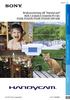 Klicka Bruksanvisning till Handycam HDR-CX360E/CX360VE/PJ10E/ PJ30E/PJ30VE/PJ50E/PJ50VE/XR160E 2011 Sony Corporation 4-271-166-52(1) Använda Bruksanvisning till Handycam Du hittar information om hur du
Klicka Bruksanvisning till Handycam HDR-CX360E/CX360VE/PJ10E/ PJ30E/PJ30VE/PJ50E/PJ50VE/XR160E 2011 Sony Corporation 4-271-166-52(1) Använda Bruksanvisning till Handycam Du hittar information om hur du
Bruksanvisning till Handycam HDR-CX130E/CX160E/CX180E
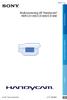 Klicka Bruksanvisning till Handycam HDR-CX130E/CX160E/CX180E 2011 Sony Corporation 4-271-480-52(1) Använda Bruksanvisning till Handycam Du hittar information om hur du använder videokameran på bästa sätt
Klicka Bruksanvisning till Handycam HDR-CX130E/CX160E/CX180E 2011 Sony Corporation 4-271-480-52(1) Använda Bruksanvisning till Handycam Du hittar information om hur du använder videokameran på bästa sätt
Bruksanvisning till Handycam HDR-CX560E/CX560VE/CX690E/ CX700E/CX700VE
 Klicka Bruksanvisning till Handycam HDR-CX560E/CX560VE/CX690E/ CX700E/CX700VE 2011 Sony Corporation 4-271-161-52(1) Använda Bruksanvisning till Handycam Du hittar information om hur du använder videokameran
Klicka Bruksanvisning till Handycam HDR-CX560E/CX560VE/CX690E/ CX700E/CX700VE 2011 Sony Corporation 4-271-161-52(1) Använda Bruksanvisning till Handycam Du hittar information om hur du använder videokameran
HDR-CX300E/CX305E/CX350E/ CX350VE/CX370E/XR350E/XR350VE
 4-171-502-53(1) Innehållsförteckning 9 Komma igång 12 Inspelning/Uppspelning 20 Använda videokameran på bästa vis 41 HDR-CX300E/CX305E/CX350E/ CX350VE/CX370E/XR350E/XR350VE Digital HD-videokamera Bruksanvisning
4-171-502-53(1) Innehållsförteckning 9 Komma igång 12 Inspelning/Uppspelning 20 Använda videokameran på bästa vis 41 HDR-CX300E/CX305E/CX350E/ CX350VE/CX370E/XR350E/XR350VE Digital HD-videokamera Bruksanvisning
HDR-CX110E/CX115E/CX116E/ CX150E/CX155E/XR150E/XR155E. Inspelning/Uppspelning 20 4-170-894-54(1) 2010 Sony Corporation. Innehållsförteckning 9
 4-170-894-54(1) Innehållsförteckning 9 Komma igång 12 Inspelning/Uppspelning 20 Använda videokameran på bästa vis 41 HDR-CX110E/CX115E/CX116E/ CX150E/CX155E/XR150E/XR155E Digital HD-videokamera Bruksanvisning
4-170-894-54(1) Innehållsförteckning 9 Komma igång 12 Inspelning/Uppspelning 20 Använda videokameran på bästa vis 41 HDR-CX110E/CX115E/CX116E/ CX150E/CX155E/XR150E/XR155E Digital HD-videokamera Bruksanvisning
HDR-CX550E/CX550VE/ XR550E/XR550VE. Inspelning/Uppspelning 20 4-170-536-52(1) 2010 Sony Corporation. Innehållsförteckning 9.
 4-170-536-52(1) Innehållsförteckning 9 Komma igång 12 Inspelning/Uppspelning 20 Använda videokameran på bästa vis 43 HDR-CX550E/CX550VE/ XR550E/XR550VE Digital HD-videokamera Bruksanvisning till Handycam
4-170-536-52(1) Innehållsförteckning 9 Komma igång 12 Inspelning/Uppspelning 20 Använda videokameran på bästa vis 43 HDR-CX550E/CX550VE/ XR550E/XR550VE Digital HD-videokamera Bruksanvisning till Handycam
Din manual SONY DCR-SX34E http://sv.yourpdfguides.com/dref/2802121
 Du kan läsa rekommendationerna i instruktionsboken, den tekniska specifikationen eller installationsanvisningarna för SONY DCR- SX34E. Du hittar svar på alla dina frågor i instruktionsbok (information,
Du kan läsa rekommendationerna i instruktionsboken, den tekniska specifikationen eller installationsanvisningarna för SONY DCR- SX34E. Du hittar svar på alla dina frågor i instruktionsbok (information,
DCR-SR58E/SR68E/SR78E/ SR88E/SX33E/SX34E/SX43E/ SX44E/SX53E/SX63E. Inspelning/Uppspelning 20 4-170-096-52(1) 2010 Sony Corporation
 4-170-096-52(1) Innehållsförteckning 9 Komma igång 12 Inspelning/Uppspelning 20 Använda videokameran på ett bra sätt 36 DCR-SR58E/SR68E/SR78E/ SR88E/SX33E/SX34E/SX43E/ SX44E/SX53E/SX63E Digital videokamera
4-170-096-52(1) Innehållsförteckning 9 Komma igång 12 Inspelning/Uppspelning 20 Använda videokameran på ett bra sätt 36 DCR-SR58E/SR68E/SR78E/ SR88E/SX33E/SX34E/SX43E/ SX44E/SX53E/SX63E Digital videokamera
DCR-SX73E/SX83E. Inspelning/Uppspelning 19 4-171-511-52(1) 2010 Sony Corporation. Innehållsförteckning 8. Komma igång 11
 4-171-511-52(1) Innehållsförteckning 8 Komma igång 11 Inspelning/Uppspelning 19 Använda videokameran på ett bra sätt Spara bilder med en extern enhet 35 44 DCR-SX73E/SX83E Digital videokamera Bruksanvisning
4-171-511-52(1) Innehållsförteckning 8 Komma igång 11 Inspelning/Uppspelning 19 Använda videokameran på ett bra sätt Spara bilder med en extern enhet 35 44 DCR-SX73E/SX83E Digital videokamera Bruksanvisning
Bruksanvisning till Handycam DCR-PJ5E/SR21E/SX21E
 Klicka Bruksanvisning till Handycam DCR-PJ5E/SR21E/SX21E 2011 Sony Corporation 4-290-838-51(1) Använda Bruksanvisning till Handycam Du hittar information om användning av videokameran i sin helhet i denna
Klicka Bruksanvisning till Handycam DCR-PJ5E/SR21E/SX21E 2011 Sony Corporation 4-290-838-51(1) Använda Bruksanvisning till Handycam Du hittar information om användning av videokameran i sin helhet i denna
Instruktionsbok SONY DCR-SR20E Manual SONY DCR-SR20E Bruksanvisning SONY DCR-SR20E Användarguide SONY DCR-SR20E Bruksanvisningar SONY DCR-SR20E
 Du kan läsa rekommendationerna i instruktionsboken, den tekniska specifikationen eller installationsanvisningarna för SONY DCR- SR20E. Du hittar svar på alla dina frågor i instruktionsbok (information,
Du kan läsa rekommendationerna i instruktionsboken, den tekniska specifikationen eller installationsanvisningarna för SONY DCR- SR20E. Du hittar svar på alla dina frågor i instruktionsbok (information,
Bruksanvisning till Handycam
 3-286-672-71(1) Digital videokamera Få glädje av din videokamera Komma igång 8 12 Bruksanvisning till Handycam DCR-SR35E/SR36E/SR45E/SR46E/ SR55E/SR65E/SR75E/SR85E Inspelning/ Uppspelning Redigering Använda
3-286-672-71(1) Digital videokamera Få glädje av din videokamera Komma igång 8 12 Bruksanvisning till Handycam DCR-SR35E/SR36E/SR45E/SR46E/ SR55E/SR65E/SR75E/SR85E Inspelning/ Uppspelning Redigering Använda
Bruksanvisning till Handycam HDR-CX100E/CX105E/CX106E
 Klicka Bruksanvisning till Handycam HDR-CX100E/CX105E/CX106E 2009 Sony Corporation 4-134-153-51(1) SE Använda Bruksanvisning till Handycam Du hittar information om hur du använder videokameran på bästa
Klicka Bruksanvisning till Handycam HDR-CX100E/CX105E/CX106E 2009 Sony Corporation 4-134-153-51(1) SE Använda Bruksanvisning till Handycam Du hittar information om hur du använder videokameran på bästa
Bruksanvisning till Handycam DCR-SX30E/SX31E/SX40E/SX41E/SX50E/ SX60E
 Klicka Bruksanvisning till Handycam DCR-SX30E/SX31E/SX40E/SX41E/SX50E/ SX60E 2009 Sony Corporation 4-132-762-52(1) SE Använda Bruksanvisning till Handycam Du hittar information om hur du använder din videokamera
Klicka Bruksanvisning till Handycam DCR-SX30E/SX31E/SX40E/SX41E/SX50E/ SX60E 2009 Sony Corporation 4-132-762-52(1) SE Använda Bruksanvisning till Handycam Du hittar information om hur du använder din videokamera
Din manual SONY HDR-CX110E
 Du kan läsa rekommendationerna i instruktionsboken, den tekniska specifikationen eller installationsanvisningarna för SONY HDR- CX110E. Du hittar svar på alla dina frågor i instruktionsbok (information,
Du kan läsa rekommendationerna i instruktionsboken, den tekniska specifikationen eller installationsanvisningarna för SONY HDR- CX110E. Du hittar svar på alla dina frågor i instruktionsbok (information,
Bruksanvisning till Handycam DCR-SR37E/SR38E/SR47E/SR48E/SR57E/ SR67E/SR77E/SR87E
 Klicka Bruksanvisning till Handycam DCR-SR37E/SR38E/SR47E/SR48E/SR57E/ SR67E/SR77E/SR87E 2009 Sony Corporation 4-124-312-82(1) SE Använda Bruksanvisning till Handycam Du hittar information om hur du använder
Klicka Bruksanvisning till Handycam DCR-SR37E/SR38E/SR47E/SR48E/SR57E/ SR67E/SR77E/SR87E 2009 Sony Corporation 4-124-312-82(1) SE Använda Bruksanvisning till Handycam Du hittar information om hur du använder
Din brugermanual SONY HDR-CX110E http://da.yourpdfguides.com/dref/4060257
 Du kan læse anbefalingerne i brugervejledningen, den tekniske guide eller i installationsguiden. Du finder svarene til alle dine spørgsmål i i brugermanualen (information, specifikationer, sikkerhedsråd,
Du kan læse anbefalingerne i brugervejledningen, den tekniske guide eller i installationsguiden. Du finder svarene til alle dine spørgsmål i i brugermanualen (information, specifikationer, sikkerhedsråd,
Bruksanvisning till Handycam
 3-093-317-23(1) Digital videokamera Bruksanvisning till Handycam DCR-SR32E/SR33E/SR42E/ SR52E/SR62E/SR72E/ SR82E/SR190E/SR200E/ SR290E/SR300E Få glädje av din videokamera 9 Komma igång 13 Inspelning/ Uppspelning
3-093-317-23(1) Digital videokamera Bruksanvisning till Handycam DCR-SR32E/SR33E/SR42E/ SR52E/SR62E/SR72E/ SR82E/SR190E/SR200E/ SR290E/SR300E Få glädje av din videokamera 9 Komma igång 13 Inspelning/ Uppspelning
DCR-SR15E/SR20E/SX15E/ SX20E/SX20EK. Inspelning/Uppspelning (1) 2010 Sony Corporation. Innehållsförteckning 9.
 4-209-888-51(1) Innehållsförteckning 9 Komma igång 12 Inspelning/Uppspelning 22 Använda videokameran på ett bra sätt 37 DCR-SR15E/SR20E/SX15E/ SX20E/SX20EK Spara bilder på en extern enhet 47 Anpassa videokameran
4-209-888-51(1) Innehållsförteckning 9 Komma igång 12 Inspelning/Uppspelning 22 Använda videokameran på ett bra sätt 37 DCR-SR15E/SR20E/SX15E/ SX20E/SX20EK Spara bilder på en extern enhet 47 Anpassa videokameran
Bruksanvisning till Handycam HDR-CX500E/CX500VE/CX505VE/CX520E/ CX520VE
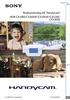 Klicka Bruksanvisning till Handycam HDR-CX500E/CX500VE/CX505VE/CX520E/ CX520VE 2009 Sony Corporation 4-149-354-51(1) SE Använda Bruksanvisning till Handycam Du hittar information om hur du använder videokamera
Klicka Bruksanvisning till Handycam HDR-CX500E/CX500VE/CX505VE/CX520E/ CX520VE 2009 Sony Corporation 4-149-354-51(1) SE Använda Bruksanvisning till Handycam Du hittar information om hur du använder videokamera
Bruksanvisning till Handycam DCR-PJ6E/SX22E
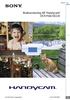 Klicka Bruksanvisning till Handycam DCR-PJ6E/SX22E 2012 Sony Corporation 4-437-567-51(1) Använda Bruksanvisning till Handycam Du hittar information om användning av videokameran i sin helhet i denna Bruksanvisning
Klicka Bruksanvisning till Handycam DCR-PJ6E/SX22E 2012 Sony Corporation 4-437-567-51(1) Använda Bruksanvisning till Handycam Du hittar information om användning av videokameran i sin helhet i denna Bruksanvisning
Handycam-handbok DCR-SR210E/SR220E. Digital videokamera. Inspelning/ uppspelning. Använda. videokameran. Komma igång. Redigera.
 Digital videokamera Använda videokameran Komma igång 8 12 Handycam-handbok DCR-SR210E/SR220E Inspelning/ uppspelning Redigera Använda inspelningsmedia Anpassa videokameran 22 38 52 56 Felsökning 78 Övrig
Digital videokamera Använda videokameran Komma igång 8 12 Handycam-handbok DCR-SR210E/SR220E Inspelning/ uppspelning Redigera Använda inspelningsmedia Anpassa videokameran 22 38 52 56 Felsökning 78 Övrig
NEX-3/NEX-5/NEX-5C A-DRH-100-92(1) 2010 Sony Corporation
 NEX-3/NEX-5/NEX-5C 3D-funktionerna som levereras med uppdateringen av den fasta programvaran beskrivs i den här broschyren. Se häftet Handledning och Bruksanvisning till α som finns på medföljande CD-ROM-skiva.
NEX-3/NEX-5/NEX-5C 3D-funktionerna som levereras med uppdateringen av den fasta programvaran beskrivs i den här broschyren. Se häftet Handledning och Bruksanvisning till α som finns på medföljande CD-ROM-skiva.
Fjärrkontroll för direktvisning
 Fjärrkontroll för direktvisning RM-LVR1 Denna handbok är ett supplement till denna enhets Bruksanvisning. Den presenterar några tillagda eller ändrade funktioner och beskriver hur de används. Se även denna
Fjärrkontroll för direktvisning RM-LVR1 Denna handbok är ett supplement till denna enhets Bruksanvisning. Den presenterar några tillagda eller ändrade funktioner och beskriver hur de används. Se även denna
Bruksanvisning till Handycam
 3-214-658-21(1) Digital HD-videokamera Bruksanvisning till Handycam HDR-CX6EK/CX7E/ CX7EK Få glädje av din videokamera 8 Komma igång 15 Inspelning/ Uppspelning 24 Redigering 46 Använda inspelningsmedier
3-214-658-21(1) Digital HD-videokamera Bruksanvisning till Handycam HDR-CX6EK/CX7E/ CX7EK Få glädje av din videokamera 8 Komma igång 15 Inspelning/ Uppspelning 24 Redigering 46 Använda inspelningsmedier
Bruksanvisning till Handycam
 3-288-520-73(1) Digital HD-videokamera Bruksanvisning till Handycam HDR-TG1E/TG3E Få glädje av din videokamera 8 Komma igång 14 Inspelning/ Uppspelning 23 Redigering 46 Använda medier 58 Anpassa videokameran
3-288-520-73(1) Digital HD-videokamera Bruksanvisning till Handycam HDR-TG1E/TG3E Få glädje av din videokamera 8 Komma igång 14 Inspelning/ Uppspelning 23 Redigering 46 Använda medier 58 Anpassa videokameran
Bruksanvisning till Handycam
 3-210-376-21(1) Digital HD-videokamera Bruksanvisning till Handycam HDR-SR5E/SR7E/SR8E Få glädje av din videokamera 9 Komma igång 15 Inspelning/ Uppspelning 23 Redigering 46 Använda inspelningsmedier 57
3-210-376-21(1) Digital HD-videokamera Bruksanvisning till Handycam HDR-SR5E/SR7E/SR8E Få glädje av din videokamera 9 Komma igång 15 Inspelning/ Uppspelning 23 Redigering 46 Använda inspelningsmedier 57
Bruksanvisning till Handycam HDR-XR100E/XR105E/XR106E/XR200E/ XR200VE
 Klicka Bruksanvisning till Handycam HDR-XR100E/XR105E/XR106E/XR200E/ XR200VE 2009 Sony Corporation 4-131-019-51(1) SE Använda menyn Bruksanvisning till Handycam Du hittar information om hur du använder
Klicka Bruksanvisning till Handycam HDR-XR100E/XR105E/XR106E/XR200E/ XR200VE 2009 Sony Corporation 4-131-019-51(1) SE Använda menyn Bruksanvisning till Handycam Du hittar information om hur du använder
Bruksanvisning till Handycam
 3-286-591-73(1) Digital HD-videokamera Bruksanvisning till Handycam HDR-SR11E/SR12E Få glädje av din videokamera 9 Komma igång 15 Inspelning/ Uppspelning 25 Redigering 48 Använda inspelningsmedier 61 Anpassa
3-286-591-73(1) Digital HD-videokamera Bruksanvisning till Handycam HDR-SR11E/SR12E Få glädje av din videokamera 9 Komma igång 15 Inspelning/ Uppspelning 25 Redigering 48 Använda inspelningsmedier 61 Anpassa
Läs detta innan du använder videokameran
 Läs detta innan du använder videokameran Innan du börjar använda utrustningen, läs noga igenom bruksanvisningen och spara den därefter som referens. VARNING! Minska risken för brand och elstötar genom
Läs detta innan du använder videokameran Innan du börjar använda utrustningen, läs noga igenom bruksanvisningen och spara den därefter som referens. VARNING! Minska risken för brand och elstötar genom
Digital Video. Användarhandledning
 Digital Video Användarhandledning Sw 2 Innehållsförteckning Komma igång Lär känna din Digital Video... 3 Så här använder du panelen... 4 Strömförsörjning... 5 Lägen... 6 Lägesknappen... 7 Filmläge Filmning...
Digital Video Användarhandledning Sw 2 Innehållsförteckning Komma igång Lär känna din Digital Video... 3 Så här använder du panelen... 4 Strömförsörjning... 5 Lägen... 6 Lägesknappen... 7 Filmläge Filmning...
Aosta DS5124. Svensk Manual
 760047 Aosta DS5124 Svensk Manual Innehåll: Allmän information Snabbguide Felsökning Drivrutiner & installation av mjukvara Allmän information Specifikationer: * 5.1 megapixelskamera med upp till 12 megapixels
760047 Aosta DS5124 Svensk Manual Innehåll: Allmän information Snabbguide Felsökning Drivrutiner & installation av mjukvara Allmän information Specifikationer: * 5.1 megapixelskamera med upp till 12 megapixels
DCR-SR15E/SR20E/SX15E/SX20E/SX20EK
 4-209-890-51(1) DCR-SR15E/SR20E/SX15E/SX20E/SX20EK SE/DK/FI/RO Digital Video Camera Recorder Bruksanvisning Betjeningsvejledning Käyttöohjeet Ghid de acţionare SE DK FI RO http://www.sony.net/ Printed
4-209-890-51(1) DCR-SR15E/SR20E/SX15E/SX20E/SX20EK SE/DK/FI/RO Digital Video Camera Recorder Bruksanvisning Betjeningsvejledning Käyttöohjeet Ghid de acţionare SE DK FI RO http://www.sony.net/ Printed
Digital Video. Användarhandledning
 Digital Video Användarhandledning Sw 2 Innehållsförteckning Komma igång Lär känna din Digital Video... 3 Så här använder du panelen... 4 Strömförsörjning... 5 Lägen... 6 Lägesknappen... 9 Filmläge Filmning...
Digital Video Användarhandledning Sw 2 Innehållsförteckning Komma igång Lär känna din Digital Video... 3 Så här använder du panelen... 4 Strömförsörjning... 5 Lägen... 6 Lägesknappen... 9 Filmläge Filmning...
full HD vapen kamera Bruksanvisning
 full HD vapen kamera Bruksanvisning Varning! 1. Använd inte kameran i extremt varm, kallt eller dammiga förhållanden. 2. Kameran är byggd för att tåla rekyl. Men undvik hårda smällar eller att tappa den
full HD vapen kamera Bruksanvisning Varning! 1. Använd inte kameran i extremt varm, kallt eller dammiga förhållanden. 2. Kameran är byggd för att tåla rekyl. Men undvik hårda smällar eller att tappa den
Bruksanvisning till Handycam
 3-286-599-73(1) Digital HD-videokamera Bruksanvisning till Handycam HDR-SR10E Få glädje av din videokamera 9 Komma igång 15 Inspelning/ Uppspelning 25 Redigering 47 Använda inspelningsmedier 60 Anpassa
3-286-599-73(1) Digital HD-videokamera Bruksanvisning till Handycam HDR-SR10E Få glädje av din videokamera 9 Komma igång 15 Inspelning/ Uppspelning 25 Redigering 47 Använda inspelningsmedier 60 Anpassa
Utseende. 1.Lins 2.Inspelningsknapp 3.Fotograferingsknapp _ SWE 01
 Utseende 3 2 1 1.Lins 2.Inspelningsknapp 3.Fotograferingsknapp SWE 01 13 4.Micro-USB-port 10 12 11 6 7 8 9 4 5 5.Batteriströmknapp 6.Sida upp-knapp 7.Strömknapp 8.OK-knapp 9.Sida ner-knapp 10.LCD 11.Ljus
Utseende 3 2 1 1.Lins 2.Inspelningsknapp 3.Fotograferingsknapp SWE 01 13 4.Micro-USB-port 10 12 11 6 7 8 9 4 5 5.Batteriströmknapp 6.Sida upp-knapp 7.Strömknapp 8.OK-knapp 9.Sida ner-knapp 10.LCD 11.Ljus
Starthandbok SVENSKA CEL-SV3MA250
 Starthandbok SVENSKA CEL-SV3MA250 Förpackningens innehåll Kontrollera att följande artiklar fi nns med i förpackningen. Kontakta återförsäljaren som du köpte kameran av om någonting saknas. Kamera Batteri
Starthandbok SVENSKA CEL-SV3MA250 Förpackningens innehåll Kontrollera att följande artiklar fi nns med i förpackningen. Kontakta återförsäljaren som du köpte kameran av om någonting saknas. Kamera Batteri
Digital Video. Användarhandledning
 Digital Video Användarhandledning Sw 2 Innehållsförteckning Komma igång Lär känna din Digital Video... 3 Använda panelen... 5 Strömförsörjning... 6 Lägen... 7 DV-läge Filmning... 11 Videoutgång... 12 DSC-läge
Digital Video Användarhandledning Sw 2 Innehållsförteckning Komma igång Lär känna din Digital Video... 3 Använda panelen... 5 Strömförsörjning... 6 Lägen... 7 DV-läge Filmning... 11 Videoutgång... 12 DSC-läge
HDR-UX3E/UX5E/UX7E. Bruksanvisning. Digital HD-videokamera. Inspelning/ uppspelning 26. Ha trevligt med din videokamera. Komma igång 16.
 2-319-778-91(1) Digital HD-videokamera Bruksanvisning Ha trevligt med din videokamera 9 Komma igång 16 Inspelning/ uppspelning 26 Redigering 44 HDR-UX3E/UX5E/UX7E Använda inspelningsmedier Anpassa din
2-319-778-91(1) Digital HD-videokamera Bruksanvisning Ha trevligt med din videokamera 9 Komma igång 16 Inspelning/ uppspelning 26 Redigering 44 HDR-UX3E/UX5E/UX7E Använda inspelningsmedier Anpassa din
DCR-DVD406E/DVD408E/ DVD506E/DVD508E/DVD808E/ DVD908E
 2-319-642-11(1) Digital videokamera Få glädje av din videokamera 9 Komma igång 18 Bruksanvisning DCR-DVD406E/DVD408E/ DVD506E/DVD508E/DVD808E/ DVD908E Inspelning/ Uppspelning 28 Redigering 46 Använda inspelningsmedier
2-319-642-11(1) Digital videokamera Få glädje av din videokamera 9 Komma igång 18 Bruksanvisning DCR-DVD406E/DVD408E/ DVD506E/DVD508E/DVD808E/ DVD908E Inspelning/ Uppspelning 28 Redigering 46 Använda inspelningsmedier
Snabbmanual till ZOOM H1
 Snabbmanual till ZOOM H1 Förberedelse Slå på/av Starta enheten och Stänga av är enkelt. 1. För att sätta På(ON) enheten skjuter du POWER nedåt i ca 1 sekund. 2. För att stänga av enheten skjuter du POWER
Snabbmanual till ZOOM H1 Förberedelse Slå på/av Starta enheten och Stänga av är enkelt. 1. För att sätta På(ON) enheten skjuter du POWER nedåt i ca 1 sekund. 2. För att stänga av enheten skjuter du POWER
Bruksanvisning M-ANY PreMium MP3 Art 100043 I kartongen: Fjärrkontroll, hörlurar, batterier, USB-kabel, Audiokabel, väska, halssnodd, CD-Rom.
 Bruksanvisning M-ANY PreMium MP3 Art 100043 I kartongen: Fjärrkontroll, hörlurar, batterier, USB-kabel, Audiokabel, väska, halssnodd, CD-Rom. Komma igång: Stoppa in den medföljande CD-Rom skivan M-ANY
Bruksanvisning M-ANY PreMium MP3 Art 100043 I kartongen: Fjärrkontroll, hörlurar, batterier, USB-kabel, Audiokabel, väska, halssnodd, CD-Rom. Komma igång: Stoppa in den medföljande CD-Rom skivan M-ANY
DCR-HC47E/HC48E. Bruksanvisning. Digital videokamera. Inspelning/ uppspelning 16. Komma igång 7. Använda menyn 30. Kopiering/redigering 52
 2-319-512-92(1) Digital videokamera Bruksanvisning Komma igång 7 Inspelning/ uppspelning 16 Använda menyn 30 DCR-HC47E/HC48E Kopiering/redigering 52 Använda en dator 60 Felsökning 66 Övrig information
2-319-512-92(1) Digital videokamera Bruksanvisning Komma igång 7 Inspelning/ uppspelning 16 Använda menyn 30 DCR-HC47E/HC48E Kopiering/redigering 52 Använda en dator 60 Felsökning 66 Övrig information
Din manual SONY DCR-HC48E http://sv.yourpdfguides.com/dref/1098840
 Du kan läsa rekommendationerna i instruktionsboken, den tekniska specifikationen eller installationsanvisningarna för SONY DCR- HC48E. Du hittar svar på alla dina frågor i instruktionsbok (information,
Du kan läsa rekommendationerna i instruktionsboken, den tekniska specifikationen eller installationsanvisningarna för SONY DCR- HC48E. Du hittar svar på alla dina frågor i instruktionsbok (information,
Var vänlig och kontrollera att kameran funktionerar normalt innan användning.
 ACTION VIDEOKAMERA BRUKSANVISNING Tack för att du valde GoXtreme Race videokamera. Den här bruksanvisningen är skriven till den senaste informationen som vi hade när denna bruksanvisningen gjordes. Skärmen
ACTION VIDEOKAMERA BRUKSANVISNING Tack för att du valde GoXtreme Race videokamera. Den här bruksanvisningen är skriven till den senaste informationen som vi hade när denna bruksanvisningen gjordes. Skärmen
Fast grön WiFi/IP - router ansluten Fast orange WiFi - direkt ansluten. Blinkar orange söker WiFi anslutning Fast röd inspelning på
 LAWMATE WIFI/IP KAMERA - START 1. Se till att kameran är ansluten till vägguttag eller att batteriet är laddat 2. Ta fram mobiltelefon eller urfplatta som ska användas vid installationen 3. Se till att
LAWMATE WIFI/IP KAMERA - START 1. Se till att kameran är ansluten till vägguttag eller att batteriet är laddat 2. Ta fram mobiltelefon eller urfplatta som ska användas vid installationen 3. Se till att
Zoomax Snow Elektroniskt förstoringsglas
 Bruksanvisning Zoomax Snow Elektroniskt förstoringsglas Svensk manual V.130328-1 V1.1 1 Innehållsregister Meny Sidnummer Produktbeskrivning 3 Medföljande innehåll 3 Översikt 4 Börja använda Zoomax Batteri
Bruksanvisning Zoomax Snow Elektroniskt förstoringsglas Svensk manual V.130328-1 V1.1 1 Innehållsregister Meny Sidnummer Produktbeskrivning 3 Medföljande innehåll 3 Översikt 4 Börja använda Zoomax Batteri
DENVER DPF 742 Användarhandbok. Digital fotoram. Strömkabeln bör alltid vara lättåtkomlig så att man enkelt kan sätta i och dra ut denna.
 DENVER DPF 742 Användarhandbok Digital fotoram VARNING Strömkabeln bör alltid vara lättåtkomlig så att man enkelt kan sätta i och dra ut denna. 1 Introduktion Gratulerar till ditt köp av denna digitala
DENVER DPF 742 Användarhandbok Digital fotoram VARNING Strömkabeln bör alltid vara lättåtkomlig så att man enkelt kan sätta i och dra ut denna. 1 Introduktion Gratulerar till ditt köp av denna digitala
Produktbild och funktionsknappar
 Produktbild och funktionsknappar 1. USB kontakt 2. 5V Laddkontaktuttag 3. Minneskort 4. Högtalare 5. Monteringsfäste 6. Mikrofon 7. Batterilucka 8. Kameralins 9. IR lampor (för mörkerseende) 10. PÅ / AV
Produktbild och funktionsknappar 1. USB kontakt 2. 5V Laddkontaktuttag 3. Minneskort 4. Högtalare 5. Monteringsfäste 6. Mikrofon 7. Batterilucka 8. Kameralins 9. IR lampor (för mörkerseende) 10. PÅ / AV
CLOVER 7 Elektroniskt förstoringsglas Användarguide. Rev B
 CLOVER 7 Elektroniskt förstoringsglas Användarguide Rev B Innehåll Skötsel 1 Snabbstart 3 Översikt 3 Enhetens delar - förklaring 5 Tillbehör 8 Ladda batteriet 9 Stand inte definierat. Fel! Bokmärket är
CLOVER 7 Elektroniskt förstoringsglas Användarguide Rev B Innehåll Skötsel 1 Snabbstart 3 Översikt 3 Enhetens delar - förklaring 5 Tillbehör 8 Ladda batteriet 9 Stand inte definierat. Fel! Bokmärket är
Användarhandbok för dataöverföring mellan kameror
 Canon digitalkamera Användarhandbok för dataöverföring mellan kameror Innehåll Inledning....................................... 1 Överföra bilder via en trådlös anslutning............. 2 Registrera kameranamnet....................................
Canon digitalkamera Användarhandbok för dataöverföring mellan kameror Innehåll Inledning....................................... 1 Överföra bilder via en trådlös anslutning............. 2 Registrera kameranamnet....................................
ZAP DVR-X3 Art.nr. 150346
 ZAP DVR-X3 Art.nr. 150346 I förpackningen Bruksanvisning, USB-kabel samt hörlurar. Knappar och kontroller 1. Uttag för extern mikrofon 2. MENU Meny 3. PLAY På / Spela upp inspelning / Pausa uppspelning
ZAP DVR-X3 Art.nr. 150346 I förpackningen Bruksanvisning, USB-kabel samt hörlurar. Knappar och kontroller 1. Uttag för extern mikrofon 2. MENU Meny 3. PLAY På / Spela upp inspelning / Pausa uppspelning
Inledning. Förpackningens innehåll. Svensk version. JB000160 Sweex 4.2 Megapixel Digitalkamera
 JB000160 Sweex 4.2 Megapixel Digitalkamera Inledning Tack för att du har valt en Sweex 4.2 megapixel digitalkamera. För att få ut det bästa av din Sweex 4.2 megapixel digitalkamera rekommenderas att du
JB000160 Sweex 4.2 Megapixel Digitalkamera Inledning Tack för att du har valt en Sweex 4.2 megapixel digitalkamera. För att få ut det bästa av din Sweex 4.2 megapixel digitalkamera rekommenderas att du
Pressrelease. Banbrytande funktioner i 2011 års Handycam. Dubbelt upp ger tre dimensioner
 Pressrelease 6 januari Banbrytande funktioner i 2011 års Handycam Dubbelt upp ger tre dimensioner Världens första dubbla Full HD 3D-videokamera (HDR-TD10E) Spela upp video via inbyggd projektor Inspelning
Pressrelease 6 januari Banbrytande funktioner i 2011 års Handycam Dubbelt upp ger tre dimensioner Världens första dubbla Full HD 3D-videokamera (HDR-TD10E) Spela upp video via inbyggd projektor Inspelning
Diasonic DDR-5300 Svensk kom i gång manual.
 Diasonic DDR-5300 Svensk kom i gång manual. Översikt 1. Hörlursuttag 8. Högtalare 2. Handlovsrem 9. Minneskortplats, micro-sd 3. Uttag för extern mikrofon 10. Spela in / Paus 4. Intern mikrofon 11. Volym
Diasonic DDR-5300 Svensk kom i gång manual. Översikt 1. Hörlursuttag 8. Högtalare 2. Handlovsrem 9. Minneskortplats, micro-sd 3. Uttag för extern mikrofon 10. Spela in / Paus 4. Intern mikrofon 11. Volym
Starthandbok SVENSKA CEL-SV7EA2 5 0
 Starthandbok SVENSKA CEL-SV7EA2 5 0 Förpackningens innehåll Kontrollera att följande artiklar finns med i förpackningen. Kontakta återförsäljaren som du köpte kameran av om någonting saknas. Kamera Batteri
Starthandbok SVENSKA CEL-SV7EA2 5 0 Förpackningens innehåll Kontrollera att följande artiklar finns med i förpackningen. Kontakta återförsäljaren som du köpte kameran av om någonting saknas. Kamera Batteri
Flerfunktionell Digitalkamera
 Svenska Flerfunktionell Digitalkamera Användarhandledning ii Svenska Användarhandledning för digitalkamera INNEHÅLLSFÖRTECKNING IDENTIFIERA KOMPONENTERNA... 1 IKONER PÅ LCD-DISPLAY... 2 FÖRBEREDELSER...
Svenska Flerfunktionell Digitalkamera Användarhandledning ii Svenska Användarhandledning för digitalkamera INNEHÅLLSFÖRTECKNING IDENTIFIERA KOMPONENTERNA... 1 IKONER PÅ LCD-DISPLAY... 2 FÖRBEREDELSER...
Tack för att du har köpt GoXtreme RACE actionkamera Läs denna bruksanvisning noggrant innan du
 Tack för att du har köpt GoXtreme RACE actionkamera Läs denna bruksanvisning noggrant innan du börjar använda produkten för att maximera dess prestanda och förlänga produktens livslängd. Översikt av produkten
Tack för att du har köpt GoXtreme RACE actionkamera Läs denna bruksanvisning noggrant innan du börjar använda produkten för att maximera dess prestanda och förlänga produktens livslängd. Översikt av produkten
MM124 Sweex Portable Media Center MM124UK Sweex Portable Media Center
 MM124 Sweex Portable Media Center MM124UK Sweex Portable Media Center Inledning Först och främst tackar vi till ditt köp av denna Sweex Portable Media Center. Ett enkelt sätt att njuta av musik och bilder
MM124 Sweex Portable Media Center MM124UK Sweex Portable Media Center Inledning Först och främst tackar vi till ditt köp av denna Sweex Portable Media Center. Ett enkelt sätt att njuta av musik och bilder
Användarmanual Looky 10 Handhållen läskamera
 Användarmanual Looky 10 Handhållen läskamera 2 Innehåll Översikt... 3 Utseende... 4 Tillbehör... 6 Batteriladdning... 6 Batteriindikator (LED)... 7 Stativ... 7 Använda Looky... 8 Av/På knapp... 8 Ljudsignaler...
Användarmanual Looky 10 Handhållen läskamera 2 Innehåll Översikt... 3 Utseende... 4 Tillbehör... 6 Batteriladdning... 6 Batteriindikator (LED)... 7 Stativ... 7 Använda Looky... 8 Av/På knapp... 8 Ljudsignaler...
Tack för att du valde GoXtreme Wifi Control- funktionskamera. Läs bruksanvisningen noggrant innan du. använder kameran. Kamera: Delar och knappar
 Bruksanvisning Tack för att du valde GoXtreme Wifi Control- funktionskamera. Läs bruksanvisningen noggrant innan du använder kameran. Kamera: Delar och knappar 1 1. Avtryckaren 8. Mikro USB -koppling 2.
Bruksanvisning Tack för att du valde GoXtreme Wifi Control- funktionskamera. Läs bruksanvisningen noggrant innan du använder kameran. Kamera: Delar och knappar 1 1. Avtryckaren 8. Mikro USB -koppling 2.
Användarmanual i-loview 7
 Användarmanual i-loview 7 Introduktion 2 3 Varning Var god läs igenom denna manual ordentligt för att försäkra dig om en säker och korrekt användning av produkten. Viktigt Vårdslös eller felaktig användning
Användarmanual i-loview 7 Introduktion 2 3 Varning Var god läs igenom denna manual ordentligt för att försäkra dig om en säker och korrekt användning av produkten. Viktigt Vårdslös eller felaktig användning
HDR-HC9E. Bruksanvisning. Digital HD-videokamera. Inspelning/ uppspelning 19. Njuta av högkvalitativa bilder. Komma igång 10.
 3-286-465-12(1) Digital HD-videokamera Bruksanvisning Njuta av högkvalitativa bilder 8 Komma igång 10 Inspelning/ uppspelning 19 Använda menyn 39 HDR-HC9E Kopiering/redigering 65 Använda en dator 74 Felsökning
3-286-465-12(1) Digital HD-videokamera Bruksanvisning Njuta av högkvalitativa bilder 8 Komma igång 10 Inspelning/ uppspelning 19 Använda menyn 39 HDR-HC9E Kopiering/redigering 65 Använda en dator 74 Felsökning
Lathund Olympus DM-5
 Iris Hjälpmedel Innehållsförteckning Innehållsförteckning... 2 Spelarens olika delar... 3 Inledning... 4 Batteri... 4 Ladda batteriet... 4 Sätta på och stänga av spelaren... 4 Sätta på... 4 Stänga av...
Iris Hjälpmedel Innehållsförteckning Innehållsförteckning... 2 Spelarens olika delar... 3 Inledning... 4 Batteri... 4 Ladda batteriet... 4 Sätta på och stänga av spelaren... 4 Sätta på... 4 Stänga av...
55201 Digitalkamera med video
 55201 Digitalkamera med video Användarhandbok Behåll dessa instruktioner för framtida bruk. Tuff-Cam 2 innehåller ett obytbart, uppladdningsbart batteri. Försök inte att ta loss batteriet. Om den råkar
55201 Digitalkamera med video Användarhandbok Behåll dessa instruktioner för framtida bruk. Tuff-Cam 2 innehåller ett obytbart, uppladdningsbart batteri. Försök inte att ta loss batteriet. Om den råkar
Läs detta innan du använder videokameran
 Läs detta innan du använder videokameran Innan du börjar använda utrustningen, läs noga igenom bruksanvisningen och spara den därefter som referens. VARNING! Minska risken för brand och elstötar genom
Läs detta innan du använder videokameran Innan du börjar använda utrustningen, läs noga igenom bruksanvisningen och spara den därefter som referens. VARNING! Minska risken för brand och elstötar genom
Bruksanvisning till Handycam
 2-698-885-21(1) Digital videokamera Bruksanvisning till Handycam DCR-SR30E/SR40E/SR50E/ SR60E/SR70E/SR80E Få glädje av din Handycam med hårddisk 10 Komma igång 13 Easy Handycam 24 Inspelning/ uppspelning
2-698-885-21(1) Digital videokamera Bruksanvisning till Handycam DCR-SR30E/SR40E/SR50E/ SR60E/SR70E/SR80E Få glädje av din Handycam med hårddisk 10 Komma igång 13 Easy Handycam 24 Inspelning/ uppspelning
Handbok till Mobil HD Snap-kamera
 VKLICKA! Innehållsförteckning Komma igång Grundläggande funktioner Handbok till Mobil HD Snap-kamera MHS-PM1 Använda funktioner för fotografering Använda funktioner för visning Anpassa inställningarna
VKLICKA! Innehållsförteckning Komma igång Grundläggande funktioner Handbok till Mobil HD Snap-kamera MHS-PM1 Använda funktioner för fotografering Använda funktioner för visning Anpassa inställningarna
Din manual SONY DSC-W320 http://sv.yourpdfguides.com/dref/2806728
 Du kan läsa rekommendationerna i instruktionsboken, den tekniska specifikationen eller installationsanvisningarna för SONY DSC- W320. Du hittar svar på alla dina frågor i instruktionsbok (information,
Du kan läsa rekommendationerna i instruktionsboken, den tekniska specifikationen eller installationsanvisningarna för SONY DSC- W320. Du hittar svar på alla dina frågor i instruktionsbok (information,
Användarmanual. Klocka med dold videokamera 14-148
 Användarmanual Klocka med dold videokamera 14-148 Information Grattis till köpet av Kul Tekniks klocka 14-148. Det är nästan omöjligt att tänka sig att denna analoga retroklocka också innehåller avancerad
Användarmanual Klocka med dold videokamera 14-148 Information Grattis till köpet av Kul Tekniks klocka 14-148. Det är nästan omöjligt att tänka sig att denna analoga retroklocka också innehåller avancerad
DCR-HC51E/HC52E/ HC53E/HC54E
 3-286-461-11(1) Digital videokamera Bruksanvisning Komma igång 7 Spela in/ Spela upp 15 Använda menyn 26 DCR-HC51E/HC52E/ HC53E/HC54E Kopiering/redigering 42 Använda en dator 46 Felsökning 50 Övrig information
3-286-461-11(1) Digital videokamera Bruksanvisning Komma igång 7 Spela in/ Spela upp 15 Använda menyn 26 DCR-HC51E/HC52E/ HC53E/HC54E Kopiering/redigering 42 Använda en dator 46 Felsökning 50 Övrig information
CLOVER 5 Elektroniskt förstoringsglas Användarguide. Rev D
 CLOVER 5 Elektroniskt förstoringsglas Användarguide Rev D Skötsel Bokmärket är inte definierat. Innehåll Fel! Snabbstart 3 Översikt 3 Användarlägen 5 Tillbehör 8 Batteri och laddning 9 Skriv stativ 15
CLOVER 5 Elektroniskt förstoringsglas Användarguide Rev D Skötsel Bokmärket är inte definierat. Innehåll Fel! Snabbstart 3 Översikt 3 Användarlägen 5 Tillbehör 8 Batteri och laddning 9 Skriv stativ 15
quick guide RSE Volvo förbehåller sig rätten att göra ändringar utan föregående meddelande. Tillval är markerade med en asterisk (*).
 web edition quick guide RSE REAR SEAT ENTERTAINMENT SYSTEM DUAL SCREEN Din bil är utrustad med en exklusiv multimediaanläggning. Rear Seat Entertainment-systemet utökar bilens ordinarie ljudanläggning
web edition quick guide RSE REAR SEAT ENTERTAINMENT SYSTEM DUAL SCREEN Din bil är utrustad med en exklusiv multimediaanläggning. Rear Seat Entertainment-systemet utökar bilens ordinarie ljudanläggning
DCR-HC17E/HC19E/ HC21E/HC22E
 2-586-501-93 (1) Digital videokamera Komma igång 8 Bruksanvisning Inspelning/ uppspelning 18 DCR-HC17E/HC19E/ HC21E/HC22E Använda menyn Kopiering/redigering Använda en dator Felsökning 32 47 53 63 Mer
2-586-501-93 (1) Digital videokamera Komma igång 8 Bruksanvisning Inspelning/ uppspelning 18 DCR-HC17E/HC19E/ HC21E/HC22E Använda menyn Kopiering/redigering Använda en dator Felsökning 32 47 53 63 Mer
Lathund Milestone 112 Ace Color
 Iris Hjälpmedel AB Innehållsförteckning Lathund Milestone 112 Ace Color Knappbeskrivning 3 Ovansidan 3 Övre kortsidan 3 Nederkant under högtalaren 3 Allmänt 3 Ladda batteriet 3 Knapplås på/av 3 Väcka/Slå
Iris Hjälpmedel AB Innehållsförteckning Lathund Milestone 112 Ace Color Knappbeskrivning 3 Ovansidan 3 Övre kortsidan 3 Nederkant under högtalaren 3 Allmänt 3 Ladda batteriet 3 Knapplås på/av 3 Väcka/Slå
Din manual SONY HDR-HC9E http://sv.yourpdfguides.com/dref/2806396
 Du kan läsa rekommendationerna i instruktionsboken, den tekniska specifikationen eller installationsanvisningarna för SONY HDR- HC9E. Du hittar svar på alla dina frågor i instruktionsbok (information,
Du kan läsa rekommendationerna i instruktionsboken, den tekniska specifikationen eller installationsanvisningarna för SONY HDR- HC9E. Du hittar svar på alla dina frågor i instruktionsbok (information,
DCR-HC37E/HC38E/ HC45E
 2-319-524-91(1) Digital videokamera Bruksanvisning Komma igång 7 Inspelning/ uppspelning 15 Använda menyn 26 DCR-HC37E/HC38E/ HC45E Kopiering/redigering 42 Använda en dator 47 Felsökning 51 Övrig information
2-319-524-91(1) Digital videokamera Bruksanvisning Komma igång 7 Inspelning/ uppspelning 15 Använda menyn 26 DCR-HC37E/HC38E/ HC45E Kopiering/redigering 42 Använda en dator 47 Felsökning 51 Övrig information
Hur man tittar på 3D-innehåll på en BenQ projektor: Minimum datorsystemkrav för uppspelning av 3D-innehåll på en BenQ projektor:
 Hur man tittar på 3D-innehåll på en BenQ projektor: Din BenQ-projektor stöder uppspelning av tredimensionellt (3D) innehåll som överförs via D-Sub, Component, HDMI, Video och S-Video. Dock behöver du de
Hur man tittar på 3D-innehåll på en BenQ projektor: Din BenQ-projektor stöder uppspelning av tredimensionellt (3D) innehåll som överförs via D-Sub, Component, HDMI, Video och S-Video. Dock behöver du de
Elektronisk timer. Ställa in aktuell tid. Inställning av vinter-/sommartid. Använda klockan tillsammans med ugnen. Ställa in tillagningstiden
 Elektronisk timer SE 1 aktuell tid/normalläge (manuellt) 2 minus (-) 3 plus (+) När apparaten har anslutits till elnätet visas siffrorna 0 00 i displayen. Tryck på knapp 1. Du ställer in aktuell tid genom
Elektronisk timer SE 1 aktuell tid/normalläge (manuellt) 2 minus (-) 3 plus (+) När apparaten har anslutits till elnätet visas siffrorna 0 00 i displayen. Tryck på knapp 1. Du ställer in aktuell tid genom
INNEHÅLL. Användarhandbok >> 2 INLEDNING 2 Översikt 2 Paketinnehåll
 INNEHÅLL 2 INLEDNING 2 Översikt 2 Paketinnehåll 3 BEKANTA DIG MED KAMERAN 3 Framsidan 4 Baksidan 6 Statuslampa 7 Ikoner på LCD-monitorn 9 KOMMA IGÅNG 9 Insättning och borttagning av batteriet (tillvalstillbehör)
INNEHÅLL 2 INLEDNING 2 Översikt 2 Paketinnehåll 3 BEKANTA DIG MED KAMERAN 3 Framsidan 4 Baksidan 6 Statuslampa 7 Ikoner på LCD-monitorn 9 KOMMA IGÅNG 9 Insättning och borttagning av batteriet (tillvalstillbehör)
DCR-HC23E/HC24E/ HC26E/HC35E
 2-659-812-91(1) Digital videokamera Bruksanvisning Komma igång 8 Inspelning/ uppspelning 20 Använda menyn 36 DCR-HC23E/HC24E/ HC26E/HC35E Kopiering/redigering 52 Använda en dator 59 Felsökning 69 Övrig
2-659-812-91(1) Digital videokamera Bruksanvisning Komma igång 8 Inspelning/ uppspelning 20 Använda menyn 36 DCR-HC23E/HC24E/ HC26E/HC35E Kopiering/redigering 52 Använda en dator 59 Felsökning 69 Övrig
ANVÄNDARGUIDE. Tredje generationen För ios
 ANVÄNDARGUIDE Tredje generationen För ios ANVÄNDARGUIDE FÖR FLIR ONE Med FLIR ONE kan du se världen på ett helt nytt sätt, med en unik blandning av värmebilder och synliga bilder. Den här användarguiden
ANVÄNDARGUIDE Tredje generationen För ios ANVÄNDARGUIDE FÖR FLIR ONE Med FLIR ONE kan du se världen på ett helt nytt sätt, med en unik blandning av värmebilder och synliga bilder. Den här användarguiden
Bruksanvisning för kamera
 2-677-030-21(1) Bruksanvisning för kamera Läs det här först Få glädje av din Handycam med hårddisk 10 Komma igång 13 Easy Handycam 22 Inspelning/ uppspelning 28 Använda inställningsalternativen 46 DCR-SR90E/SR100E
2-677-030-21(1) Bruksanvisning för kamera Läs det här först Få glädje av din Handycam med hårddisk 10 Komma igång 13 Easy Handycam 22 Inspelning/ uppspelning 28 Använda inställningsalternativen 46 DCR-SR90E/SR100E
Smart Clock. Du kan även ladda ner en PDF manual på box850.com, välj Smart Clock och tryck på Nerladdning.
 Smart Clock Du kan även ladda ner en PDF manual på box850.com, välj Smart Clock och tryck på Nerladdning. 1 av 12 I förpackningen: Smart Clock kamera, manual, USB strömadapter, USB kabel ÖVERSIKT KAMERA:
Smart Clock Du kan även ladda ner en PDF manual på box850.com, välj Smart Clock och tryck på Nerladdning. 1 av 12 I förpackningen: Smart Clock kamera, manual, USB strömadapter, USB kabel ÖVERSIKT KAMERA:
Svenska. Flerfunktionell. Digitalkamera. Användarhandledning
 Svenska Flerfunktionell Digitalkamera Användarhandledning INNEHÅLLSFÖRTECKNING IDENTIFIERA KOMPONENTERNA... 1 IKONER PÅ LCD-DISPLAY... 2 FÖRBEREDELSER... 2 Sätta i batterier... 2 Sätta i SD/MMC-kortet...
Svenska Flerfunktionell Digitalkamera Användarhandledning INNEHÅLLSFÖRTECKNING IDENTIFIERA KOMPONENTERNA... 1 IKONER PÅ LCD-DISPLAY... 2 FÖRBEREDELSER... 2 Sätta i batterier... 2 Sätta i SD/MMC-kortet...
HDR-HC5E/HC7E. Bruksanvisning. Digital HD-videokamera. Inspelning/ uppspelning 18. Njuta av högkvalitativa bilder. Komma igång 9.
 2-319-808-12(1) Digital HD-videokamera Bruksanvisning Njuta av högkvalitativa bilder 7 Komma igång 9 Inspelning/ uppspelning 18 Använda menyn 37 HDR-HC5E/HC7E Kopiering/redigering 63 Använda en dator 72
2-319-808-12(1) Digital HD-videokamera Bruksanvisning Njuta av högkvalitativa bilder 7 Komma igång 9 Inspelning/ uppspelning 18 Använda menyn 37 HDR-HC5E/HC7E Kopiering/redigering 63 Använda en dator 72
Bruksanvisning. Elektronisktförstoringsglas. Snow 7 HD. Artikelnummer: I-0045
 Bruksanvisning Elektronisktförstoringsglas Snow 7 HD Artikelnummer: I-0045 Produkten tillverkas av: ZOOMAX Technology, Inc. Qianyun Road Qingpu Area 200120 Shanghai China E-post: sales@zoomax.com Produkten
Bruksanvisning Elektronisktförstoringsglas Snow 7 HD Artikelnummer: I-0045 Produkten tillverkas av: ZOOMAX Technology, Inc. Qianyun Road Qingpu Area 200120 Shanghai China E-post: sales@zoomax.com Produkten
Utsrkift av stillbilder på en PictBridge-skrivare
 Utsrkift av stillbilder på en PictBridge-skrivare Det går lätt att skriva ut bilder du tagit med kameran på en skrivare som följer PictBridgestandarden utan att det behövs någon dator. På en PictBridge-kompatibel
Utsrkift av stillbilder på en PictBridge-skrivare Det går lätt att skriva ut bilder du tagit med kameran på en skrivare som följer PictBridgestandarden utan att det behövs någon dator. På en PictBridge-kompatibel
HOFFER Walkie-talkie set PMR446/SSP3381 Svenska
 HOFFER Walkie-talkie set PMR446/SSP3381 Svenska Funktioner: 1. Antenn 2. Display, visar aktuell kanal, och andra aktuella funktioner. 3. Pil upp, tryck för att justera ner ljudet, och byta kanal. 4. Pil
HOFFER Walkie-talkie set PMR446/SSP3381 Svenska Funktioner: 1. Antenn 2. Display, visar aktuell kanal, och andra aktuella funktioner. 3. Pil upp, tryck för att justera ner ljudet, och byta kanal. 4. Pil
Funktioner. - Ledig minneskapacitet Tryck på PLAY under inspelning, så visas hur mycket ytterligare inspelningstid som ryms på minneskortet.
 Funktioner - Automatisk inspelning av telefonsamtal Med inspelningsfunktionen ställd på Auto, kommer samtalen att spelas in automatiskt när luren lyfts och avslutas när telefonluren läggs på. - Anslutning
Funktioner - Automatisk inspelning av telefonsamtal Med inspelningsfunktionen ställd på Auto, kommer samtalen att spelas in automatiskt när luren lyfts och avslutas när telefonluren läggs på. - Anslutning
Bruksanvisning. Mobil HD Snap-kamera MHS-CM5. Innehållsförteckning. Sakregister VKLICKA! Komma igång. Grundläggande funktioner
 VKLICKA! Innehållsförteckning Komma igång Grundläggande funktioner Använda kameran med din dator Använda funktioner för fotografering Använda funktioner för visning Anpassa inställningarna Visa bilder
VKLICKA! Innehållsförteckning Komma igång Grundläggande funktioner Använda kameran med din dator Använda funktioner för fotografering Använda funktioner för visning Anpassa inställningarna Visa bilder
Introduktion vad gäller utseende och knappar
 Introduktion vad gäller utseende och knappar Lins Infraröd lampa med fjärrkontroll Upptaget-indikator Laddning/Upptagetindikator Display/Menyknapp 2 tums HD LCD Mikrofon SWE 1 Ström/Lägesknappen Slutare/OK-knappen
Introduktion vad gäller utseende och knappar Lins Infraröd lampa med fjärrkontroll Upptaget-indikator Laddning/Upptagetindikator Display/Menyknapp 2 tums HD LCD Mikrofon SWE 1 Ström/Lägesknappen Slutare/OK-knappen
Svenska. Flerfunktionell Digitalkamera med zoom. Användarhandledning
 Svenska Flerfunktionell Digitalkamera med zoom Användarhandledning INNEHÅLLSFÖRTECKNING Identifiera komponenternai... 1 Ikoner på LCD-displayen... 2 Förberedelser... 2 Sätta i batterier... 2 Sätta i SD/MMC-kortet...
Svenska Flerfunktionell Digitalkamera med zoom Användarhandledning INNEHÅLLSFÖRTECKNING Identifiera komponenternai... 1 Ikoner på LCD-displayen... 2 Förberedelser... 2 Sätta i batterier... 2 Sätta i SD/MMC-kortet...
PORTABEL MP3 / CD-SPELARE
 PORTABEL MP3 / CD-SPELARE MANUAL Art nr: 080315 FÖRKLARING AV KNAPPAR 1. Display 2. Uttag för batterieliminator 3. Recharge switch 4. ESP / Sök katalog (gäller endast MP3 uppspelning) 5. Batterilucka 6.
PORTABEL MP3 / CD-SPELARE MANUAL Art nr: 080315 FÖRKLARING AV KNAPPAR 1. Display 2. Uttag för batterieliminator 3. Recharge switch 4. ESP / Sök katalog (gäller endast MP3 uppspelning) 5. Batterilucka 6.
ACT-5020TW Snabbstartsguide
 Kameraschema: ENGLISH Micro USB Micro HDMI Reset Micro SD LCD UP Down Mode TRANSLATION Micro-USB Micro-HDMI Återställ Micro SD LCD Upp Ner Läge ENGLISH Shutter key Power key Busy indicator WIFI indicator
Kameraschema: ENGLISH Micro USB Micro HDMI Reset Micro SD LCD UP Down Mode TRANSLATION Micro-USB Micro-HDMI Återställ Micro SD LCD Upp Ner Läge ENGLISH Shutter key Power key Busy indicator WIFI indicator
Elektroniskt dörröga inspelningsbar. Bruksanvisning
 Elektroniskt dörröga inspelningsbar Bruksanvisning Följande rättigheter är reserverade Eventuella ändringar utan föregående medgivande från leverantör som gjorts på antingen funktionalitet eller utseende
Elektroniskt dörröga inspelningsbar Bruksanvisning Följande rättigheter är reserverade Eventuella ändringar utan föregående medgivande från leverantör som gjorts på antingen funktionalitet eller utseende
Digital diktafon med röststyrning
 VR-260 150336 Digital diktafon med röststyrning Manual Svenska SÄKERHETSINSTRUKTIONER OBS! Ändringar och modifieringar som inte är godkända av Teknikmagasinet resulterar i att garantin upphör. Om det skulle
VR-260 150336 Digital diktafon med röststyrning Manual Svenska SÄKERHETSINSTRUKTIONER OBS! Ändringar och modifieringar som inte är godkända av Teknikmagasinet resulterar i att garantin upphör. Om det skulle
Brica F51 SVENSK MANUAL
 Brica F51 SVENSK MANUAL Innehåll Översikt 1. Batterinivå 9 Fotoläge 2. Programläge 10 ISO 3. Antiskak 11 Minneskort 4. Blixtläge 12. Skärpa 5. Självutlösare 13. Vitbalans 6. Röstinspelning 14. Kvalitet
Brica F51 SVENSK MANUAL Innehåll Översikt 1. Batterinivå 9 Fotoläge 2. Programläge 10 ISO 3. Antiskak 11 Minneskort 4. Blixtläge 12. Skärpa 5. Självutlösare 13. Vitbalans 6. Röstinspelning 14. Kvalitet
Digitalt Monitor-Endoskop. Bruksanvisning. Ver 1.01. web: www.termometer.se e-mail: info@termometer.se tel: 08-753 00 04 fax: 0709-66 78 96
 Digitalt Monitor-Endoskop Bruksanvisning Ver 1.01 1 Digitalt Monitor-Endoskop... 1 Bruksanvisning... 1 ALLMÄN INFORMATION... 3 VIKTIG INFORMATION Innan du använder produkten bör du läsa följande instruktion.
Digitalt Monitor-Endoskop Bruksanvisning Ver 1.01 1 Digitalt Monitor-Endoskop... 1 Bruksanvisning... 1 ALLMÄN INFORMATION... 3 VIKTIG INFORMATION Innan du använder produkten bör du läsa följande instruktion.
